东方电气风电有限公司PLM项目案例
1 项目背景
2020年9月底东方风电与天喻软件签订关于“三维协同设计平台与塔筒部套的应用”项目,项目自2020年10月正式启动开始实施工作,期间因为成都疫情、春节、SAP PLM集成等问题,项目推进暂缓2个月,项目于2021年9月份完成功能验证并正式上线,12月20日完成验收签字。
2021年5月12号,经集团专家团队评审后,三维协同设计平台集成对象从SAP PLM系统切换至SAP ERP系统,同时覆盖的设计业务从塔筒部套扩展至全研发业务,系统上线目标和计划也相应调整。
根据风电整体信息化的规划(ERP中PP模块的启动、天津叶片PP模块基础数据需求),对于上游的业务管理和数据下发提出了新的要求。基于目前三维协同设计平台的建设成果、ERP基础数据的需求以及风电实际业务需求(三维协同设计、工艺管理等)扩展应用,以实现基于三维环境下的设计工艺一体化管理、结构化管理、流程化管理,为ERP提供包括物料编码、产品结构、工艺路线、工序流程等基础数据。
根据风电整体规划,目前三维协同设计平台已在研发中心全面应用,指定项目的数据已在系统中管理,并完成了数据发布和ERP集成(物料编码)。
2 项目实施内容
2.1 项目业务流程
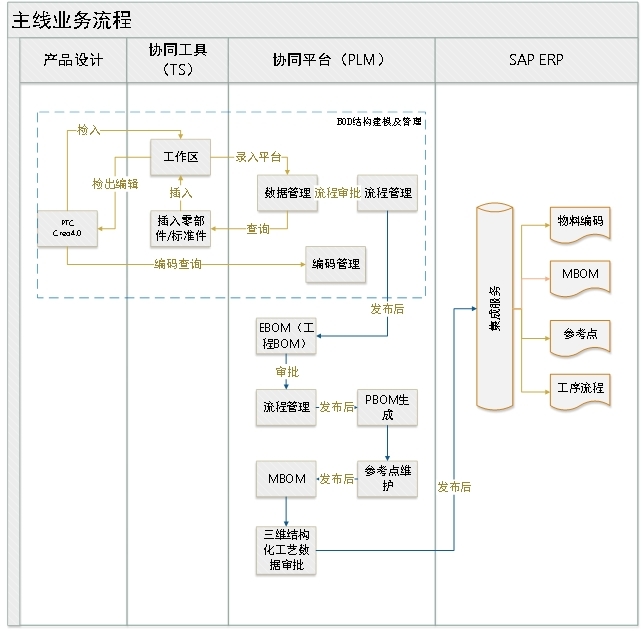
2.2 编码管理
目前东方风电的编码维护在SAP PLM系统通过物料分类码+流水码的方式生成,在SAP PLM设计BOM生效时,由技术员手动选择分类生成物料编码。
后续在三维协同设计系统中,将采用半自动式的方式自动编码,以减少技术员重复选择分类的操作。
2.2.1 编码规则维护
三维协同设计系统提供根据预定义规则自动生成编码的功能,在系统编码规则维护功能可根据企业编码规则进行规则定义,如下图:
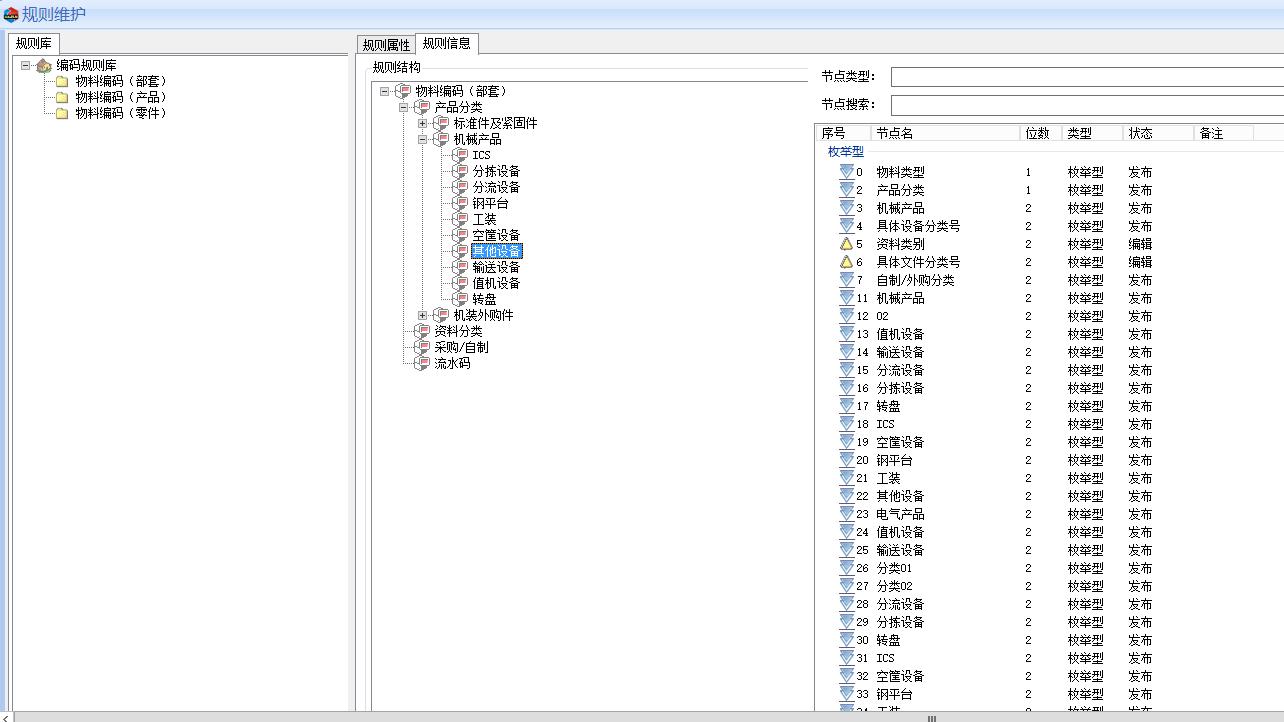
编码规则定义
此规则将按照现有SAP PLM系统的物料分类编码规则进行搭建,根据编码规则定义编码元素的取值方式和可取值范围:
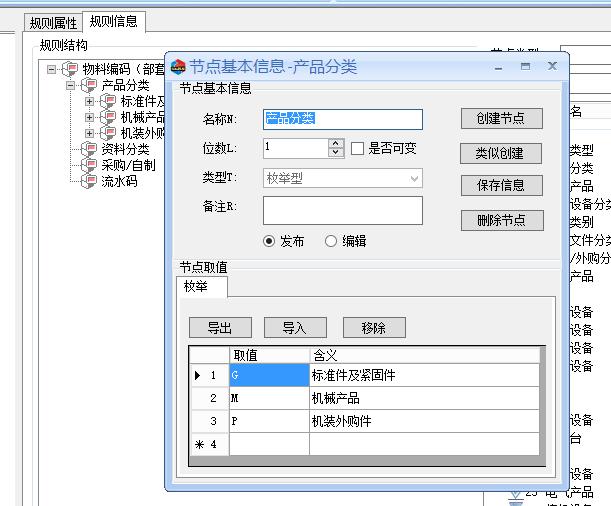
编码元素定义
根据编码元素之间的关系定义编码路由:
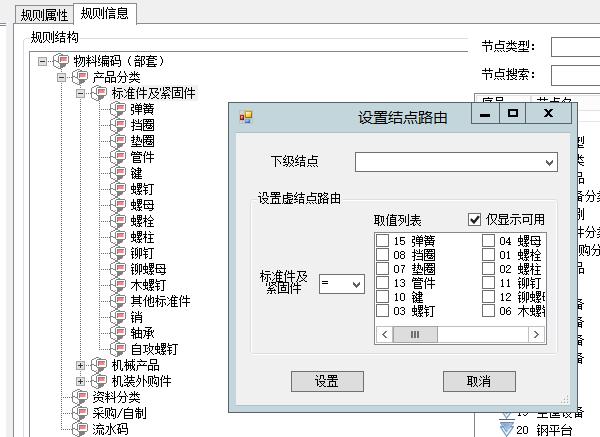
编码规则路由
2.2.2 编码申请
根据沟通,为最大程度的减少技术人员编码的工作量和编码的准确性,系统将提供三种方式的编码维护方式,如下:
2.2.2.1 自动生成部分
东方风电部分物料编码可按照所属平台的平台代码作为物料编码的固定元素,编码组成为“平台代码+流水码”,此类产品的物料编码可考虑系统根据平台代码自动生成。
在三维建模阶段,由技术员在CREO集成插件中的属性填写功能中维护产品或部件的属性“平台代码”,在录入管理平台时,系统根据平台代码自动为其所有的子零部件根据“平台代码+流水码”的方式进行自动编码。
根据风电业务需要,存在部分不需要物料编码的数据,在属性维护时,需要技术员在“是否需要物料编码”属性选择“否”,在录入系统时,管理系统会根据属性判断当前零部件对象是否自动生成物料编码。
2.2.2.2 手动申请部分
在东方风电业务中除了上文中可根据平台自动进行编码的物料以外,还有部分外购件需按照分类码的方式完成编码,物料编码组成为“分类码+流水码”,此类编码需要技术员在录入管理平台前,在属性填写插件中手动申请编码。
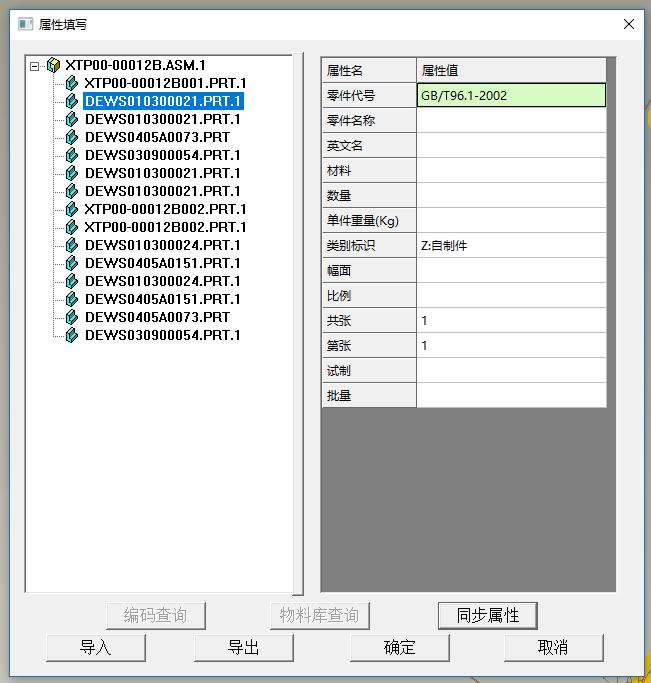
属性填写
点击属性填写插件的【编码查询】功能,可在弹出的窗口直接进行编码查询和选择,或者选择编码申请功能直接申请新编码,如下图:
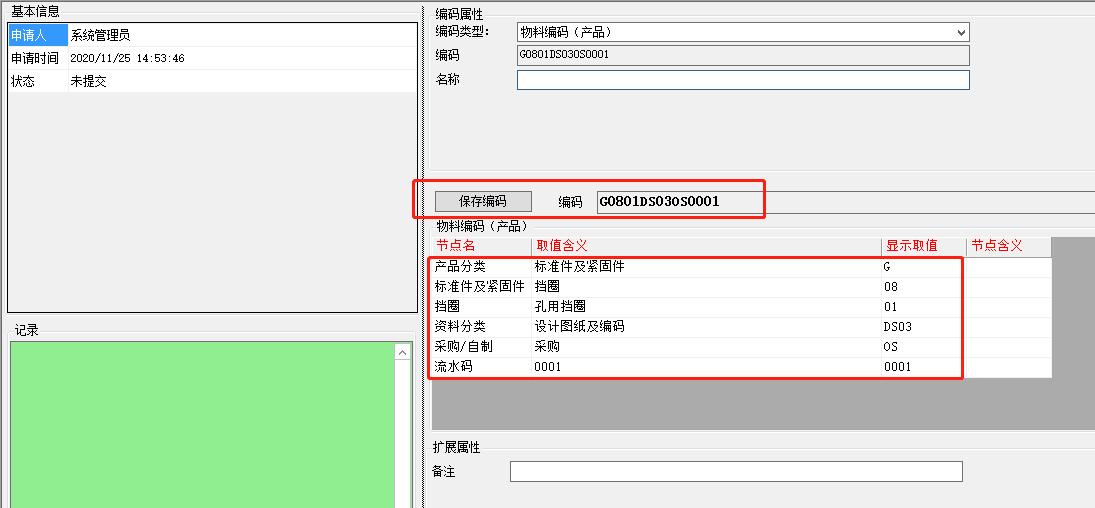
编码申请
2.2.2.3 补充维护部分
在设计BOM录入管理系统后,可能存在编码再维护或完善的情况,系统提供在三维协同设计管理平台补充维护物料编码的功能。
在管理平台选择需要维护的零部件对象,打开零部件对象属性检出后,即可进行物料编码的的补充维护。
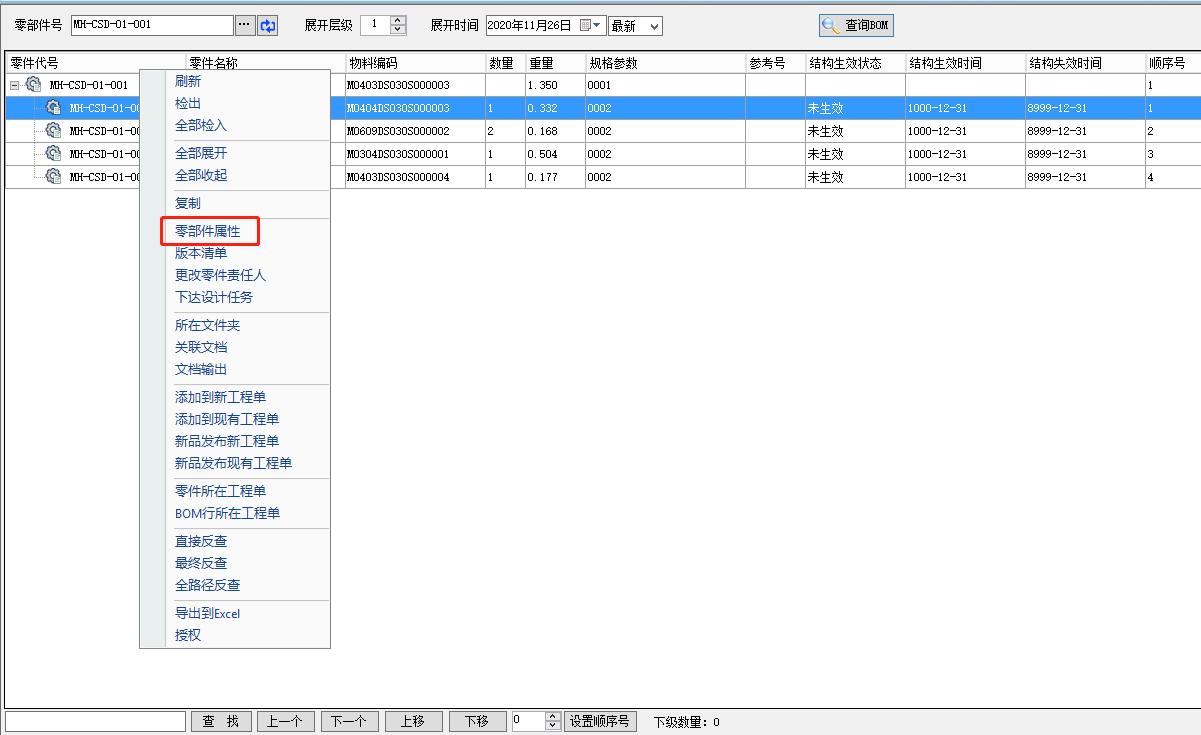
编码补充维护
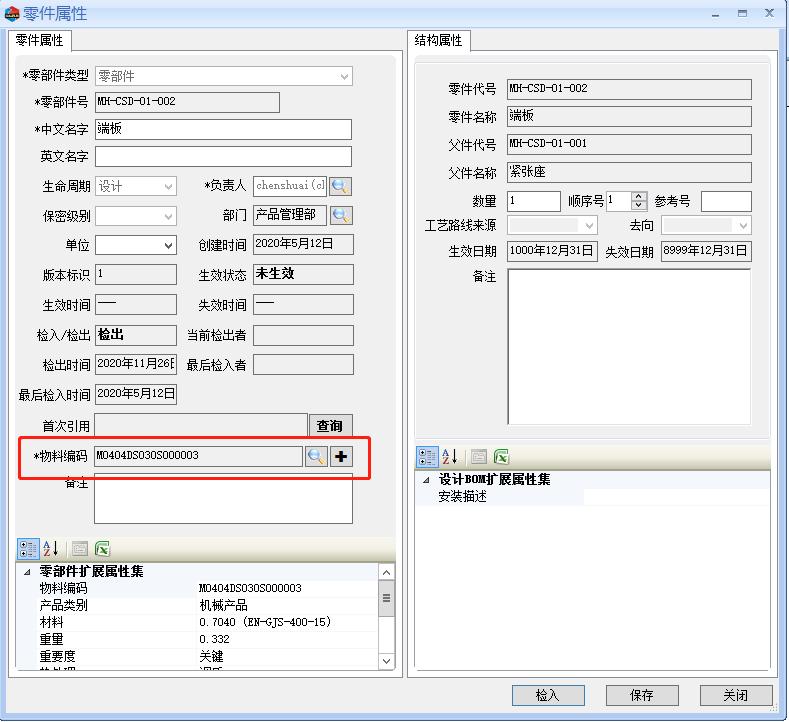
编码补充维护
其中按钮可直接调用管理平台的编码库,查询选择编码后自动写入编码;按钮可直接调用管理平台的编码申请,选择编码元素后可直接将生成的物料编码写入此属性。
2.2.3 编码查询
所有系统申请的编码,均会在系统编码库存库和管理,可随时进行编码的查询,如下图:
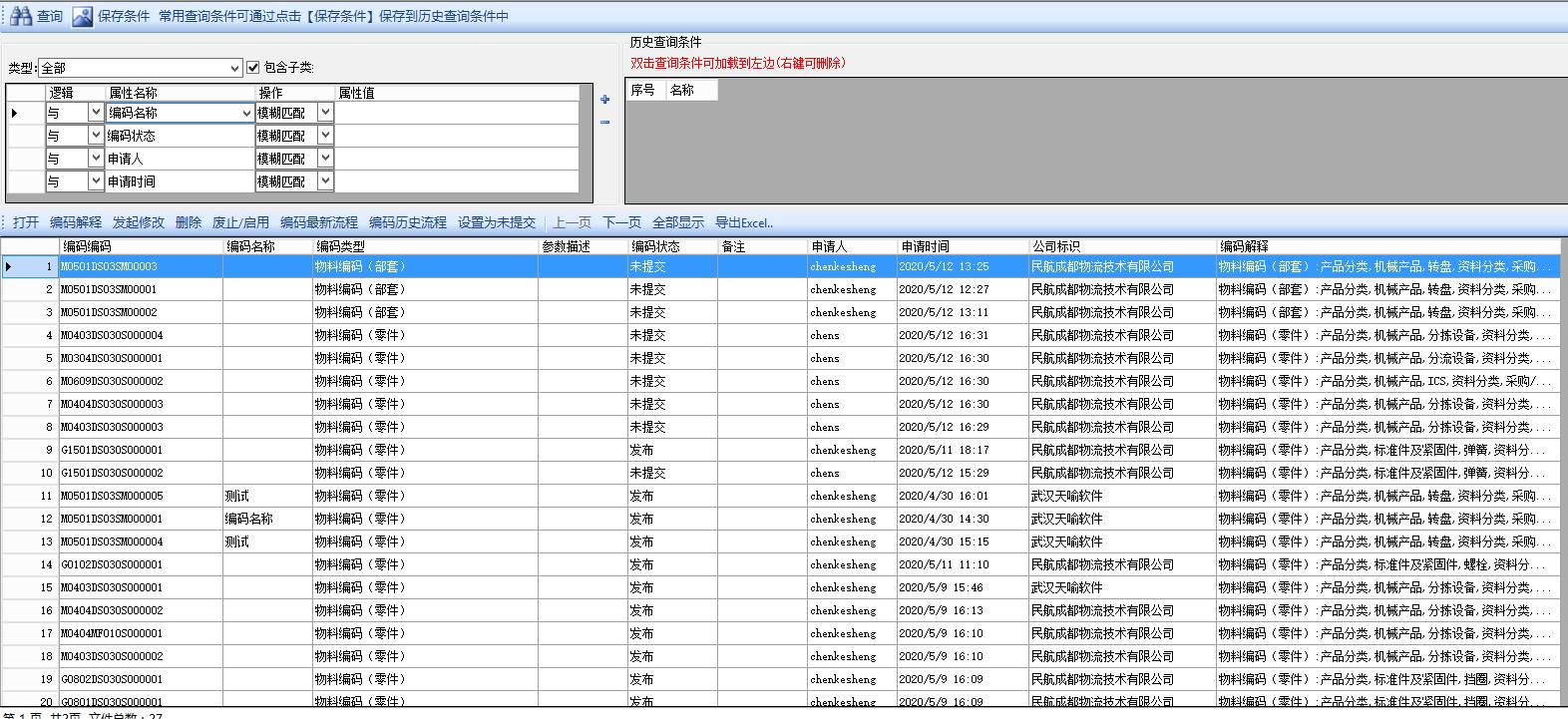
编码查询
2.2.4 编码检验
为保证数据的准确性,在完成设计过程后,需进行编码完整性的校验,三维协同设计管理系统在设计BOM审批时进行编码的校验,通过审批流程的驱动根据“物料编码”属性是否为空进行编码的校验,若校验不通过不允许提交任务,无法完成设计数据的生效发布。
2.3 产品设计管理
2.3.1 模型属性填写
三维协同设计系统与CREO集成后,在CREO菜单栏自动加入【属性填写】菜单功能,在属性填写界面可实现对CREO三维数模模型属性的填写。
对于设计基本属性在属性填写界面可快速对当前结构的所有子零部件进行属性维护,模型已编辑基本属性可通过配置实现自动代入到【属性填写】界面。其他设计属性可在属性填写界面进行维护,系统也会自动同步到模型属性中。
【属性填写】还可直接编码填写,可实现在CREO中直接打开三维协同设计管理系统的编码管理模块,进行编码的查询或申请。
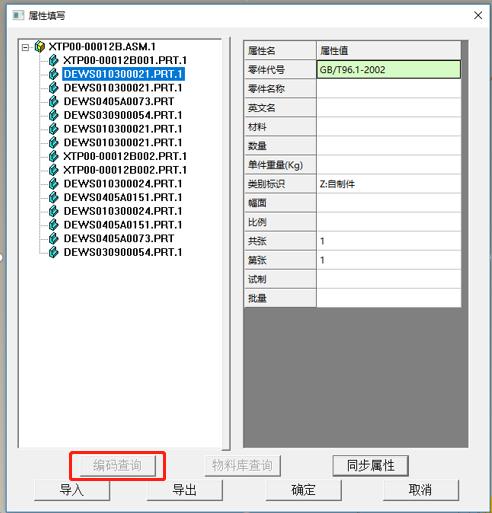
编码查询填写
2.3.2 零部件及产品结构管理
在完成模型设计过程后,通过录入功能可将三维模型录入管理平台,系统会根据模型属性自动创建零部件对象,并根据模型装配关系自动生成产品结构,如下图:
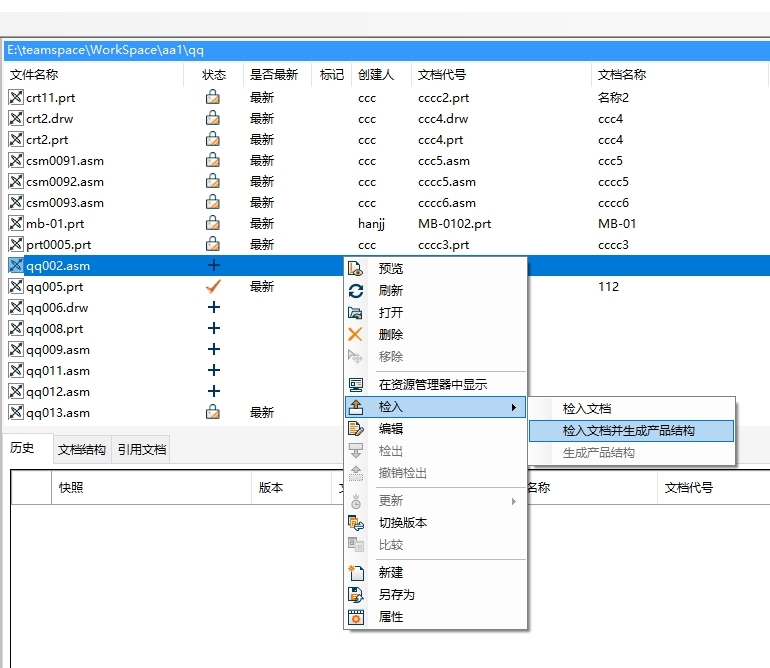
模型检入
在弹出窗口选择录入的文档类型和零部件类型:
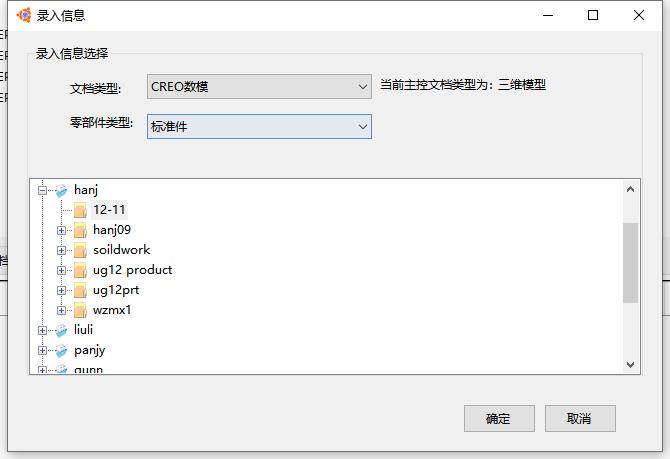
模型检入
确定后系统录入开始自动录入,并记录录入日志以供查询:
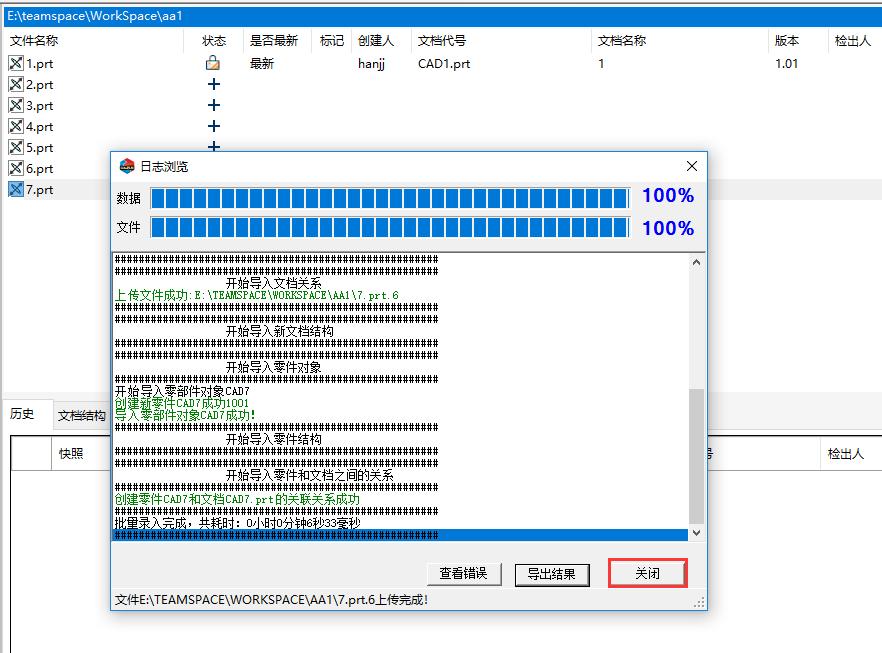
检入日志
完成后可在系统看到录入的设计BOM:
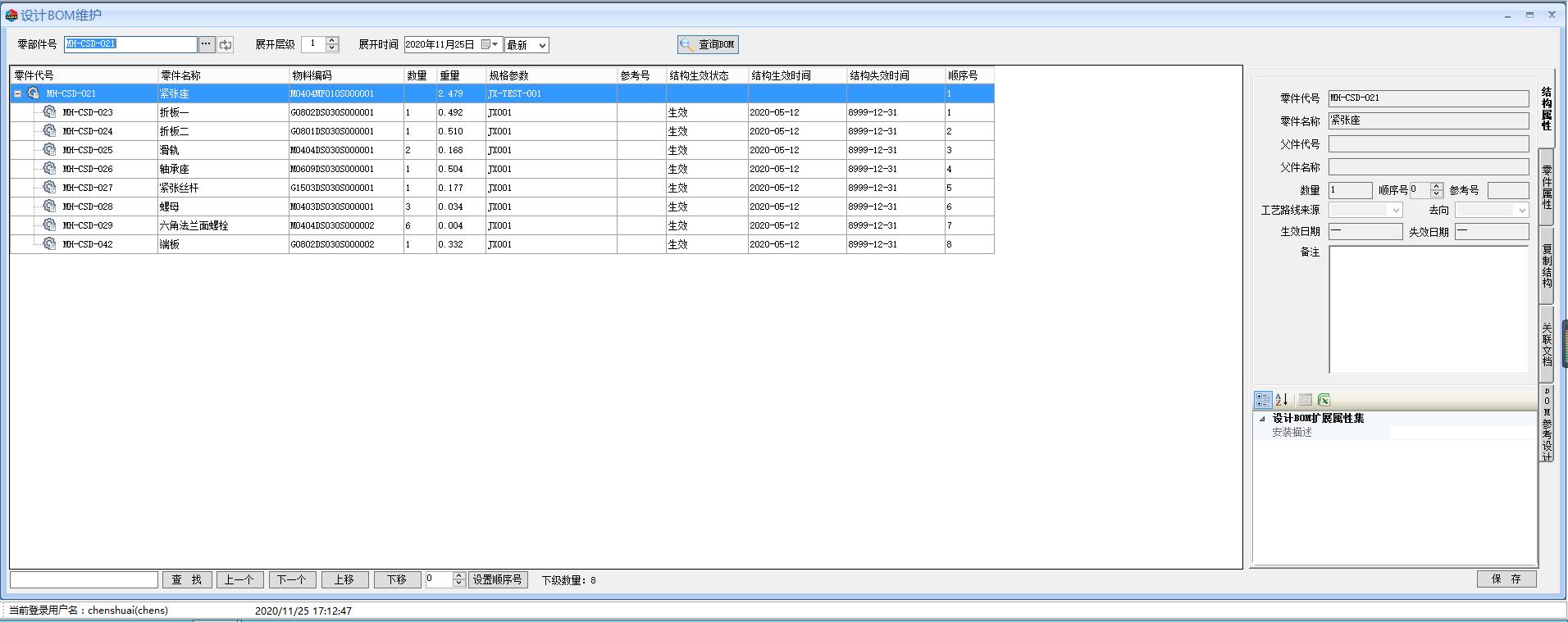
设计BOM查看
也可在三维软件中直接检入,过程类似,如下图:
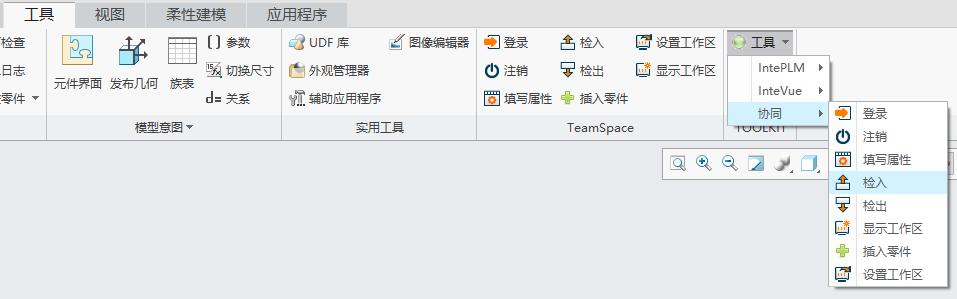
三维设计软件直接检入
2.4 PBOM管理
在研发中心完成订单产品的EBOM生成及维护后,需基于产品结构维护产品相关零部件的生产及采购属性。
风电从业务角度来看以采购及装配为主,在实际生产过程中更注重零部件的物流属性,三维协同设计平台提供PBOM管理的模块支持用户快速定义产品零部件的物流属性。
2.4.1 PBOM生成
在BOM数据同步功能中,可根据产品EBOM直接转换生成PBOM:
【产品选配:交付人员】
2.4.2 PBOM维护
基于EBOM生成PBOM后,三维协同设计平台支持对于PBOM的直接编辑,以满足在采购或装配业务中的实际操作,如增加工艺辅料,油漆、胶等:
【产品选配:交付人员】
2.4.3 参考点维护
根据风电业务需要,风电PBOM中须有相关责任人标记三类物流属性:产品总装、风场总装、塔筒厂家生产。同时,为保证ERP识别PBOM中的工程文档、机组辅助系统、智慧风场系统、双馈机组、直驱机组等信息,需要相关责任人在BOM第一层中标记上述信息。另外由于EBOM中包含了厂家自购,因此需要在PBOM标记的完成信息为:
-
- FD001-工程文档
- FD002-机组辅助系统
- FD003-指挥风场系统
- FD004-双馈机组
- FD005-直驱机组
- FD006-塔筒厂家生产
- FD007-厂内装配
- FD008-风场装配
- FD009-厂家自购
其中,FD001-FD005固定标记在PBOM第一层,FD006-FD009标记在具体的物料中。
【产品选配:交付人员】
2.5 MBOM管理
MBOM为最终ERP生产使用数据,三维协同设计平台会根据PBOM已标记的参考点,自动生成ERP所需的MBOM,业务中此BOM作为指导生产和采购基础数据,需传递至ERP系统。。
2.5.1 MBOM生成
三维协同设计平台的BOM初始化可根据PBOM自动生成MBOM:
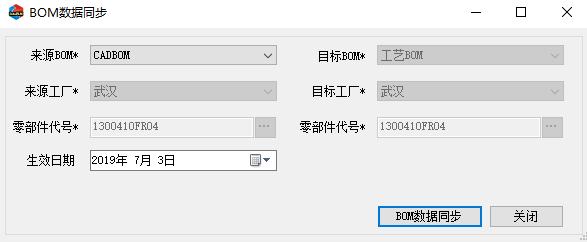
【产品选配:工艺人员】
2.5.2 MBOM维护
三维协同设计支持MBOM的维护功能,可根据生产需要进行制造BOM的维护,例如:增加生产辅料、备品备件、虚拟装配件等。
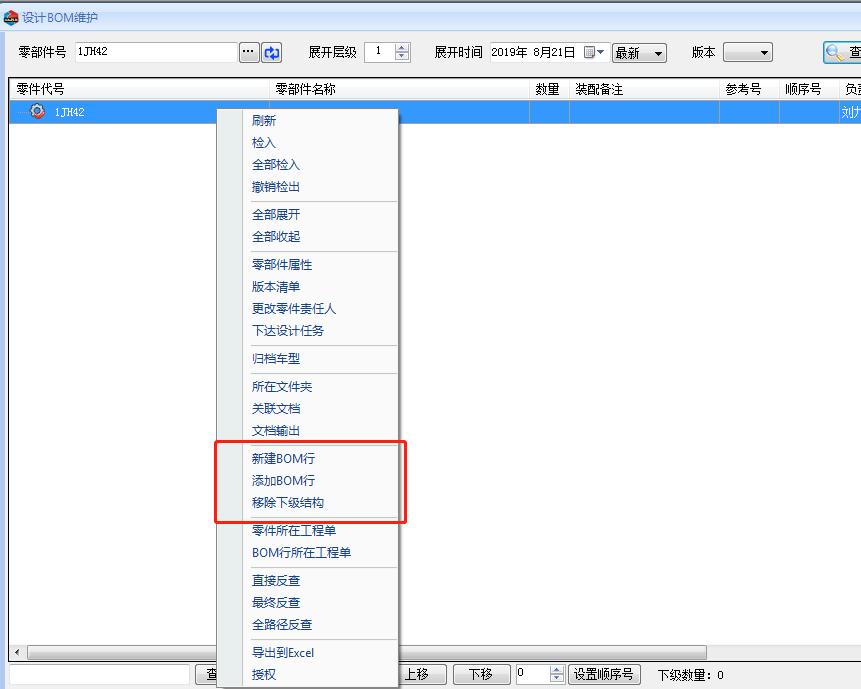
【MBOM维护:工艺人员】
2.5.3 MBOM发布
因MOBM为ERP最终生产指导的基础数据,为保证数据的准确性,MBOM将配置标准流程审批过程,需相关专业部门及领导参与流程的评审,在流程审批结束后,MBOM正式生效,并将此数据通过ERP接口传递至ERP系统。
2.6 结构化工艺管理
在MBOM发布后,即可基于MBOM进行结构化工艺信息的编辑,以便能提供ERP生产所需的工序流程信息。
2.6.1 结构化工艺编辑
在天津叶片PLM系统中打开结构化工艺编制界面,选择需要编制工艺信息的制造BOM,即可进行结构化工艺内容的编辑。
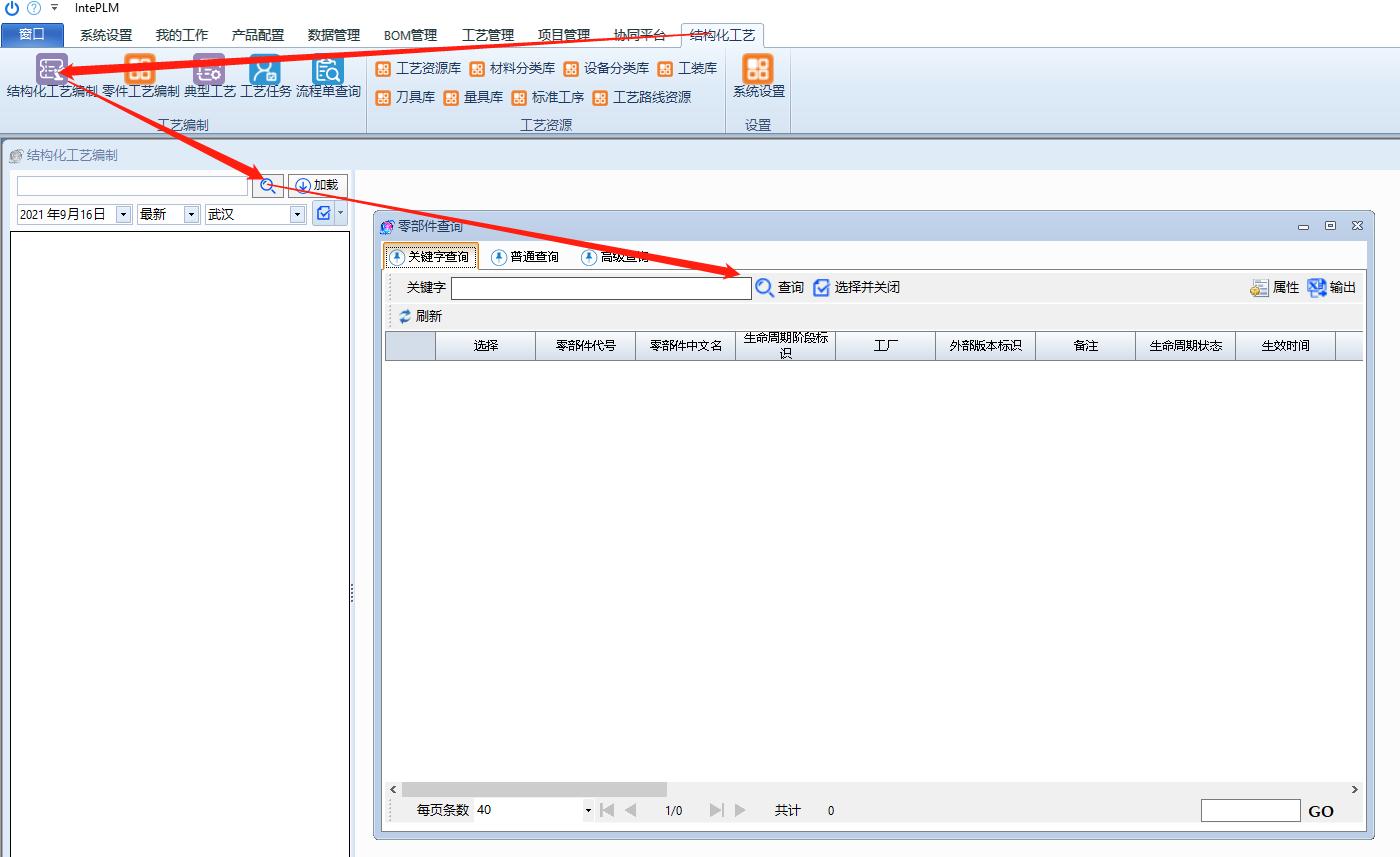
天津叶片PLM系统支持多级工艺管理,根据业务需要可以在结构化工艺中定义工艺路线节点、工艺类型节点,如下图:
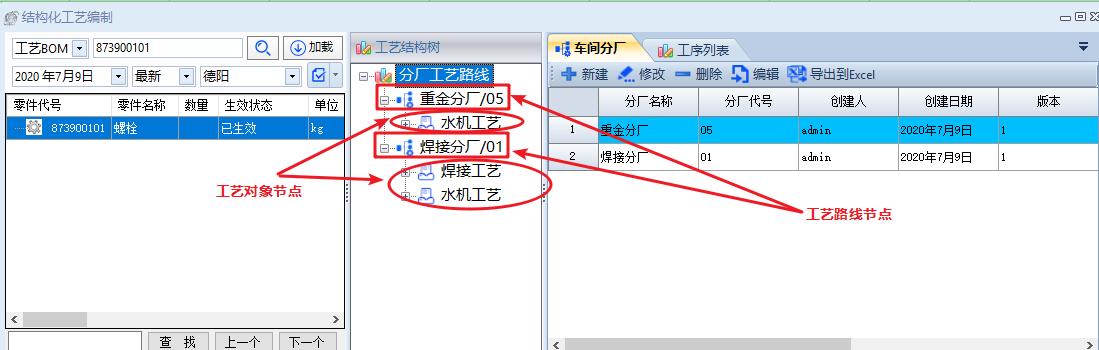
在对应工艺类型节点下即可创建当前工艺的工序流程,如下图:

选择工序节点后即可编辑工序相关内容(工序相关字段和内容可配置):
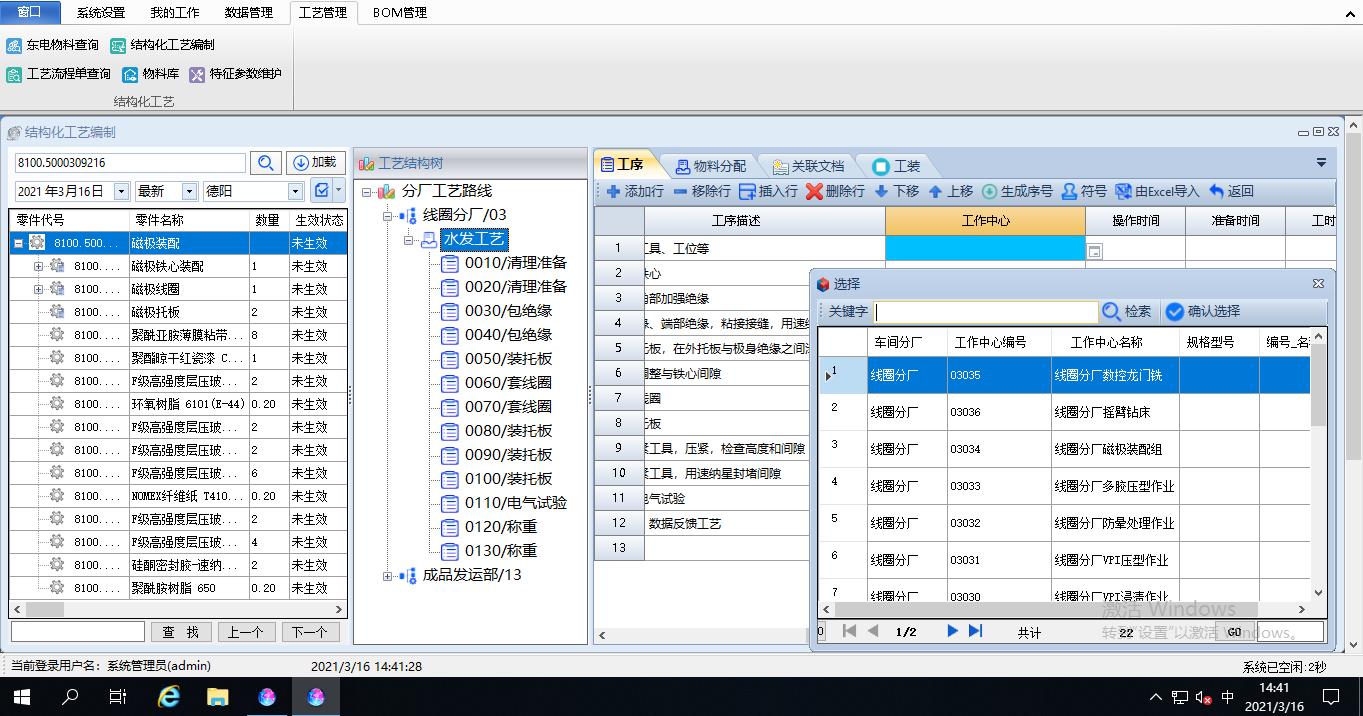
-
- 新建:新增一道工序
- 修改:修改工序内容
- 添加:复用已有工艺的工序
- 移除:将工序从该工艺中移除
- 删除:将该工序删除
- 二维图纸浏览:浏览对应零部件的设计图纸
- 编辑:批量编辑工艺计划,包括新增行、删除行、插入行、移除行等
【产品选配:工艺人员】
2.6.2 工艺文件上传
现阶段,为满足ERP基础数据的需求,需将工艺流程数据化、结构化。因叶片工艺的特殊性,工艺规程和操作说明书暂不做结构化,在完成工序基础信息的结构化编制后,需将对应工艺的详细工艺过程和参数描述按照目前的WORD或PDF格式上传系统,方便相关业务人员浏览查看。
在完成结构化工艺内容编辑后,在关键对象标签页,选择添加文档:
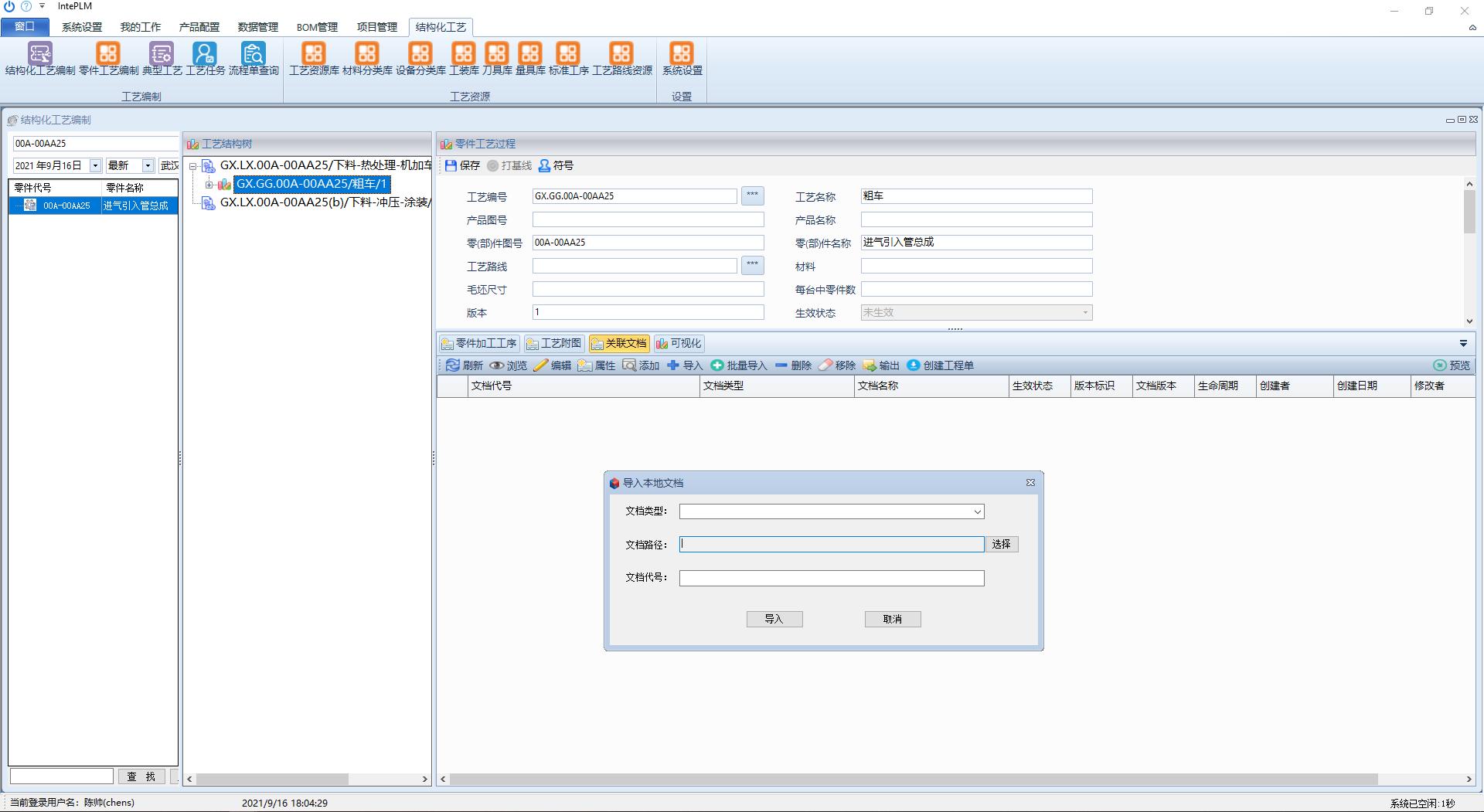
2.6.3 结构化工艺发布
完成结构化内容编制后,在结构化工艺界面选择当前零部件右键“创建流程单”即可发起工艺审批流程,如下图所示:
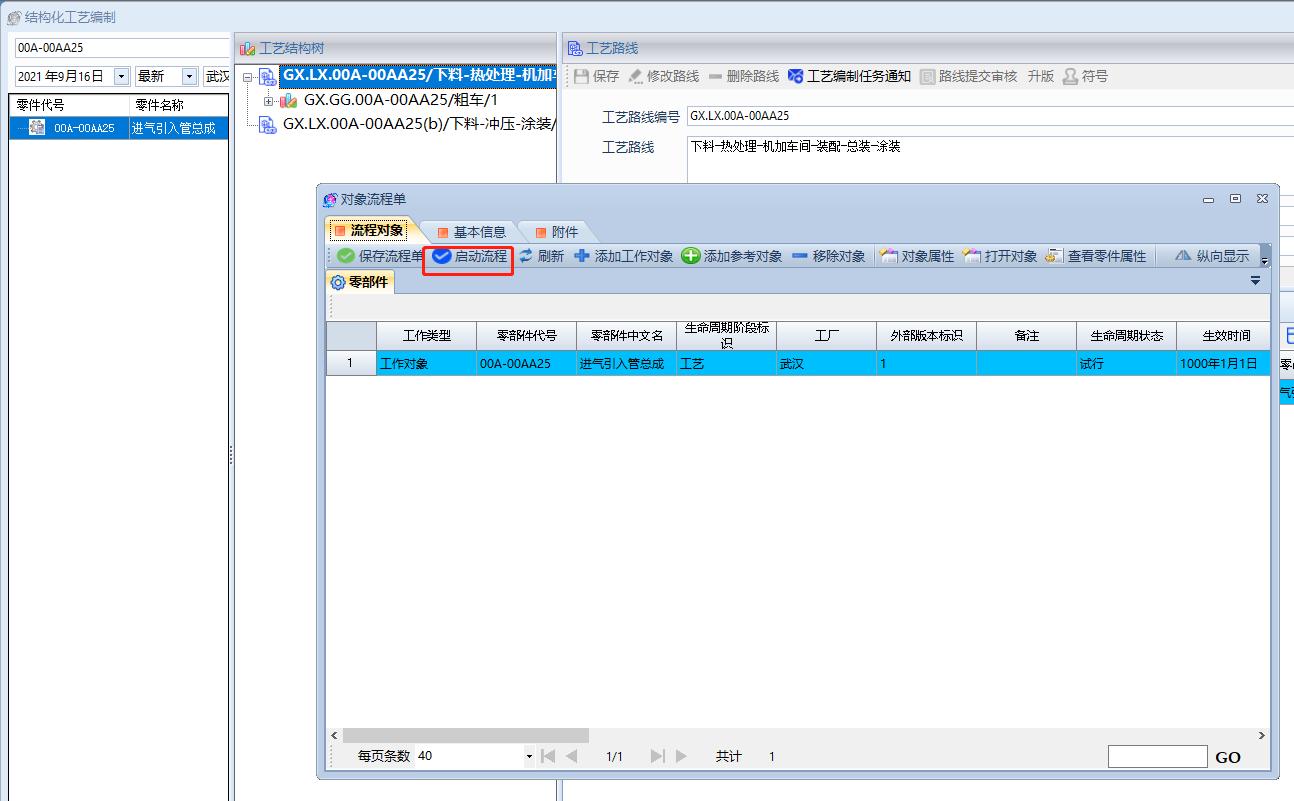
启动流程即可开始工艺数据审批,审批过程详见2.4章节,此处不再赘述。
2.7 文档管理
2.7.1 文档类型管理
三维协同设计管理系统,不仅支持设计BOM及模型图纸的管理,在设计阶段产生的所有设计技术文档都可根据业务需要纳入系统管理,可在系统中根据业务需要建立文档类型,并绑定文档模板、文档扩展属性等,如下图:
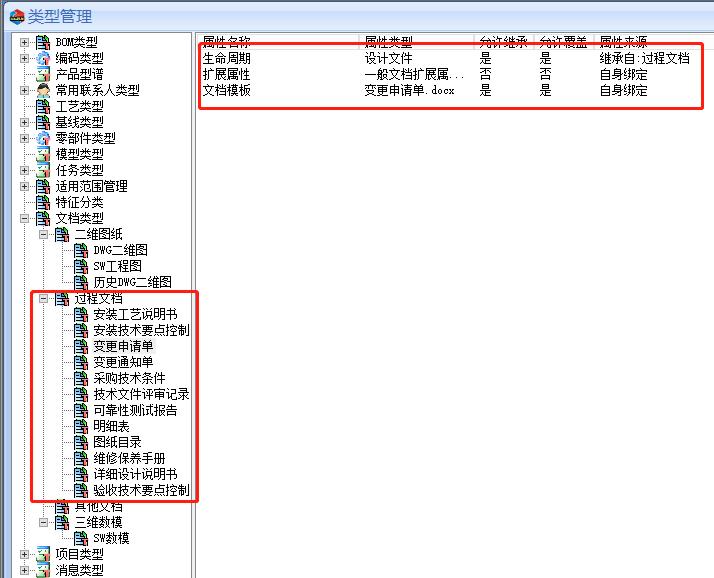
文档类型管理
2.7.2 文档录入
在三维协同设计系统个人工作区可创建文档对象上传本地技术文件:
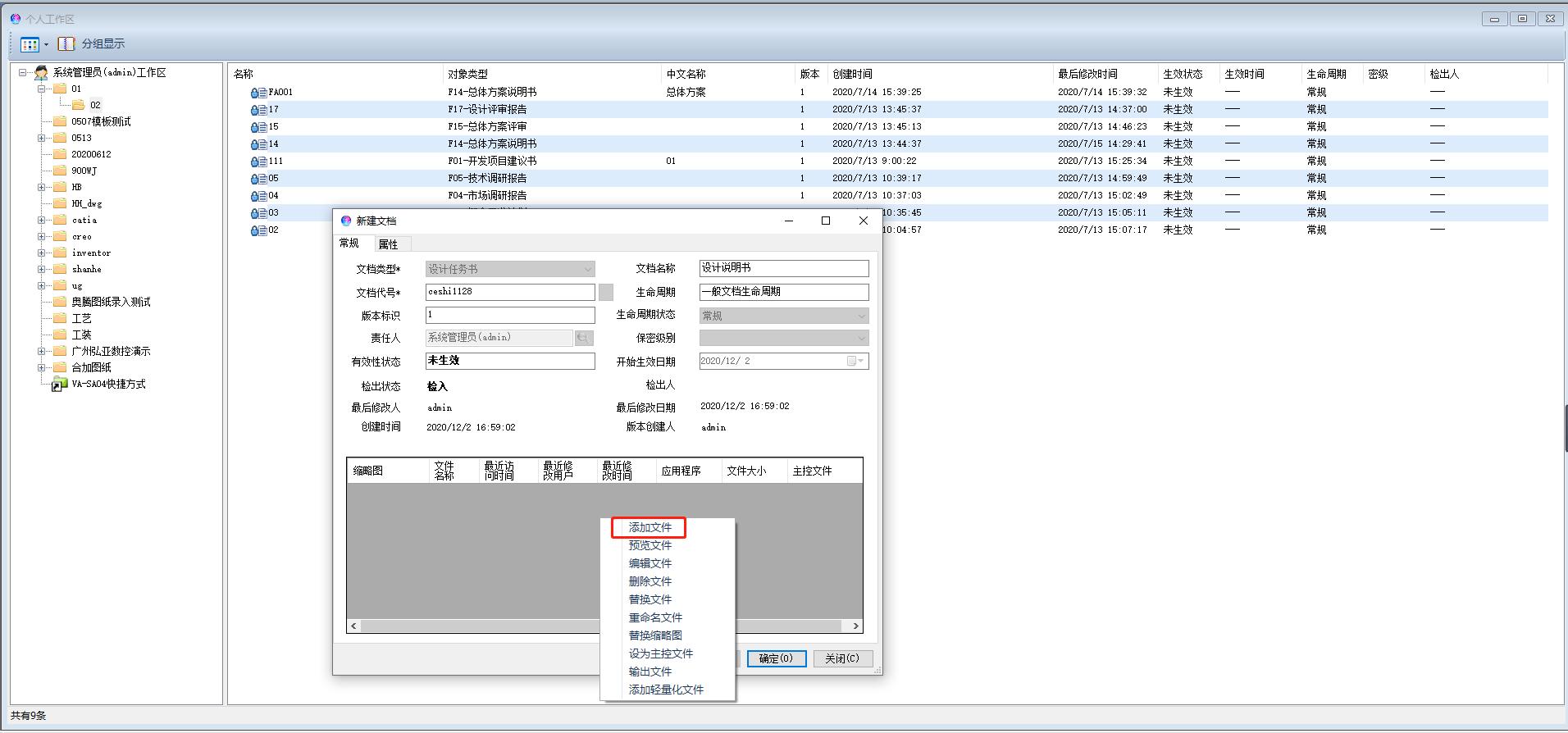
上传文档
系统可根据企业需要定义各类的模板,在系统创建对应类型的文档对象时,系统自动生成规范模板的文件,可在系统直接编辑,以保证企业技术文件的标准化。
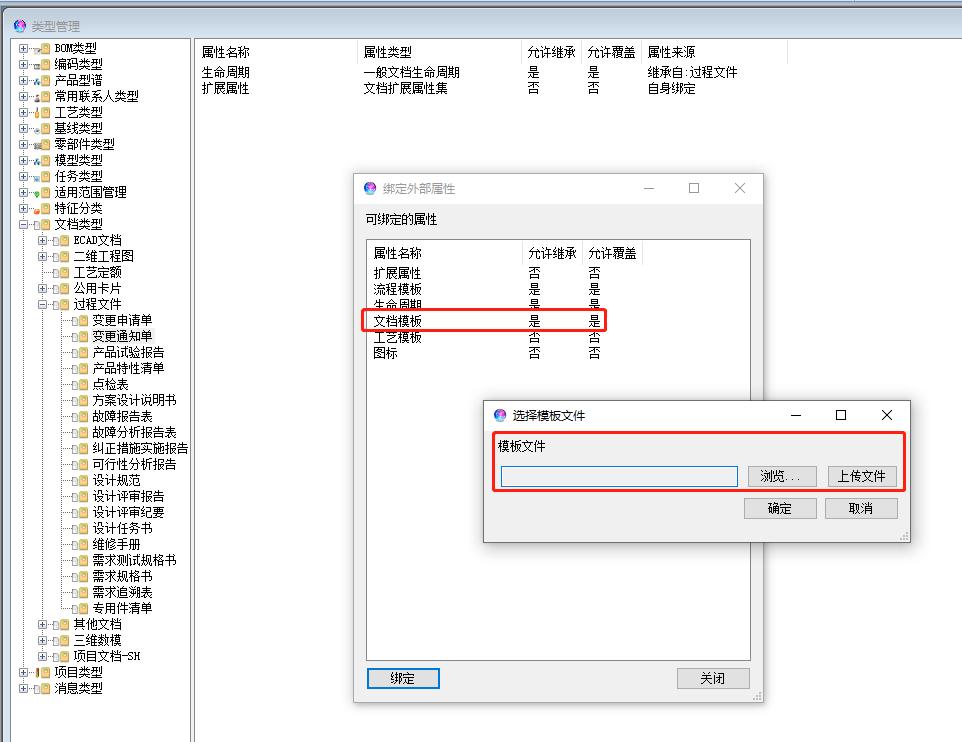
上传文档模板
2.7.3 文档关联
三维协同设计管理平台以BOM为主线进行设计过程的管理,在录入设计过程中的完成相关技术文档后,需要与对应的产品BOM进行关联,以方便后续进行的查询及统计汇总和分析。
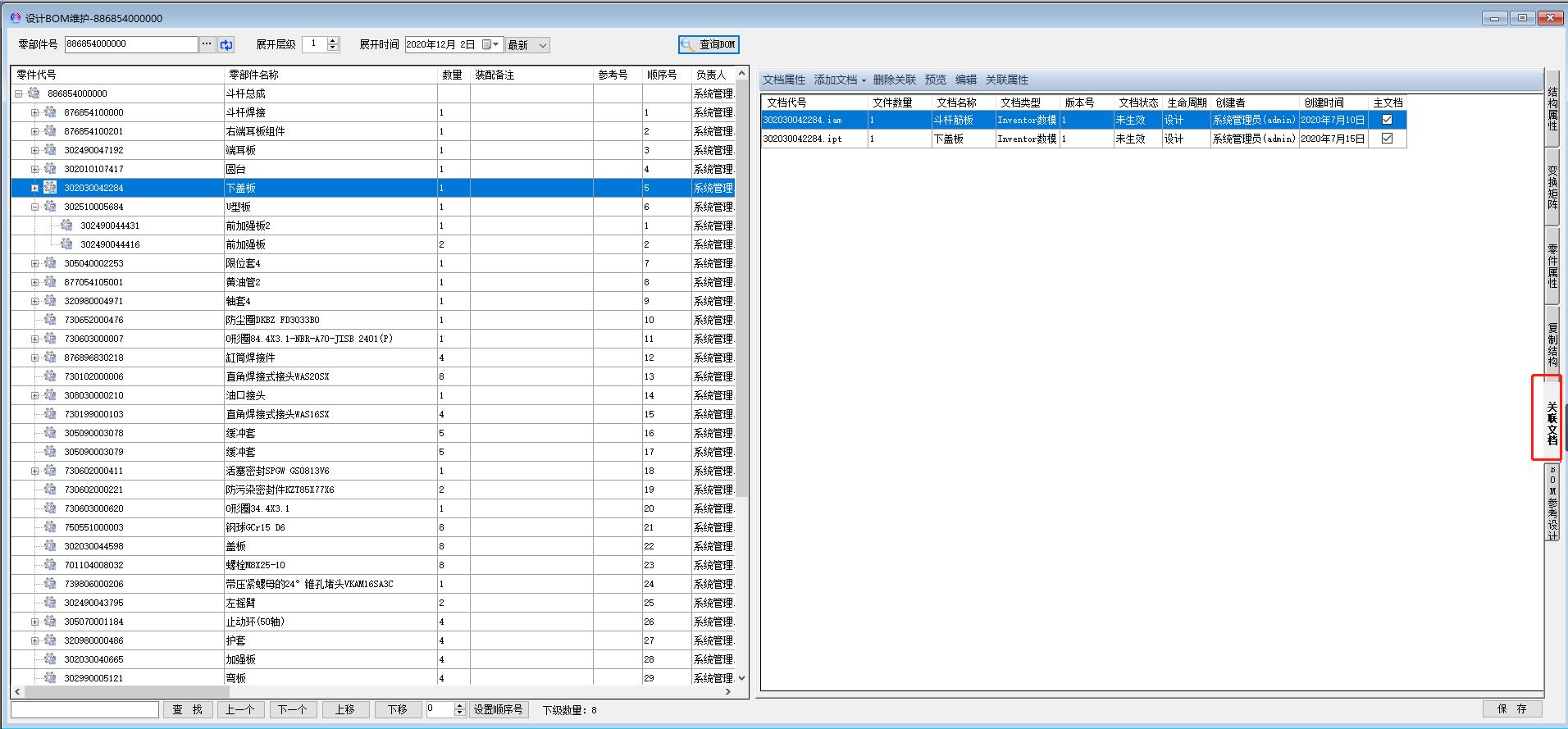
文档关联
2.8 审批流程管理
工作流管理就是对录入三维协同设计系统中对象的审批流程电子化,设计数据录入三维协同设计平台后,通过审批流程发布生效。三维协同设计系统审批流程管理如下所示:
2.8.1 工作流模板定义
三维协同设计系统工作流模板的作用是定义企业各种流程,如审批流程、变更流程以及其他业务流程等。
工作流模板定义,能以图形的方式定义流程模板。支持流程变量、条件路由设定、子流程;支持人工、自动、邮件、逻辑门、子流程等类型的活动节点;支持嵌入式代码;支持自定义路由、自定义活动名称、自定义活动执行人(可按用户、角色)。其中活动节点为实例后生成流程任务。模板启用后才能被实例化(即启动流程);流程模板具有版本管理特性,启用的模板如需要修改,修改后不会影响已经实例化的流程。支持流程任务指派、委派;支持流程监控与信息查询。
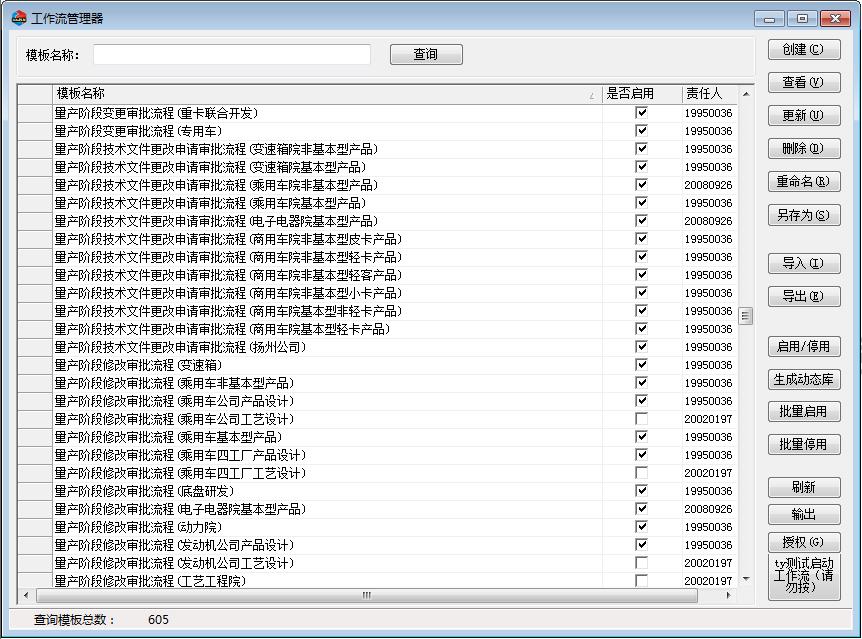
工作流模板管理
主要功能包括:
新建、查看、编辑、删除流程模板。
启用停用流程模板。
导入、导出流程模板。
可根据需要需要定义各类流程过程,如下图:
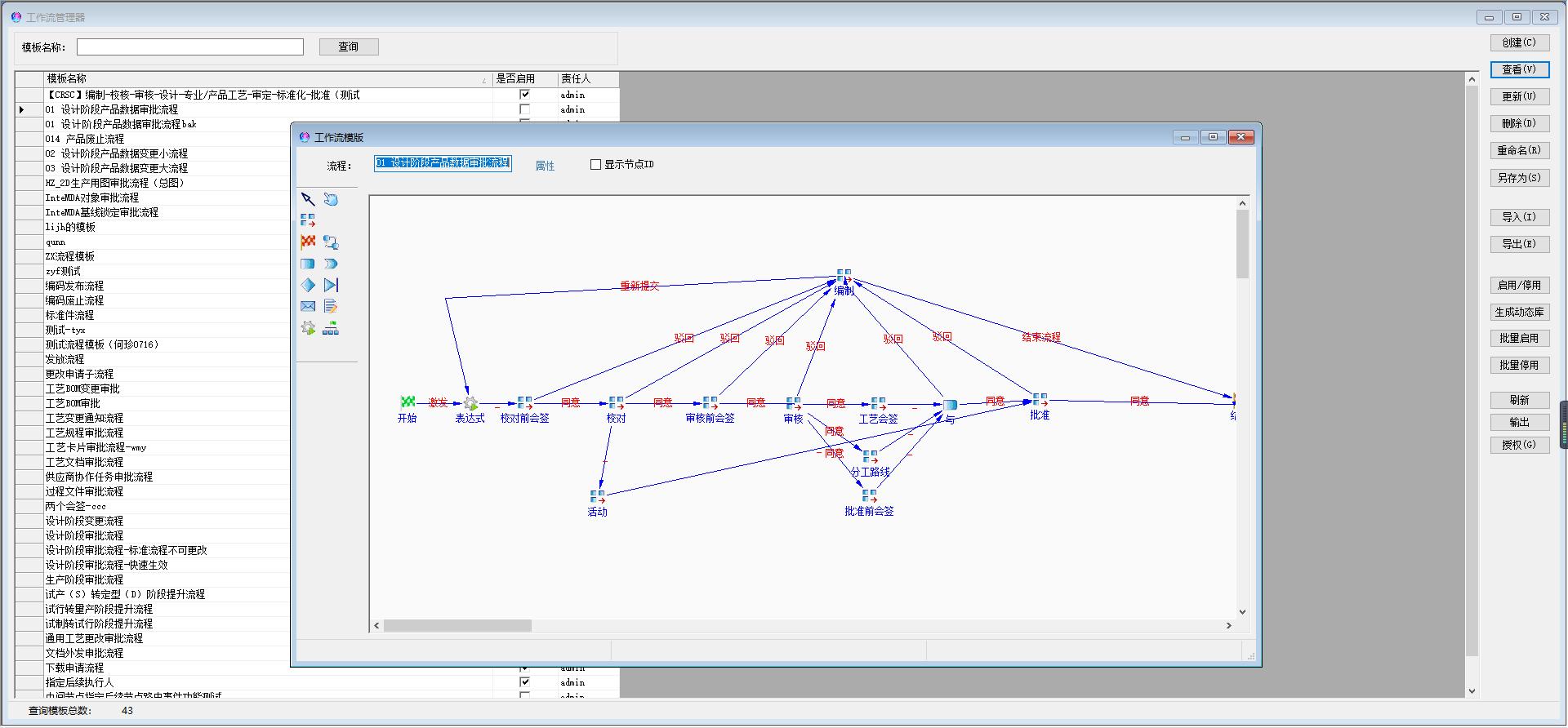
工作流模板查看
2.8.1.1 创建工作对象并启动流程
启动流程也就是实例化工作流模板。将三维协同设计系统三维协同设计平台项目工作区的对象添加到新工程单,填写工程单名称后,即可启动流程,如下:
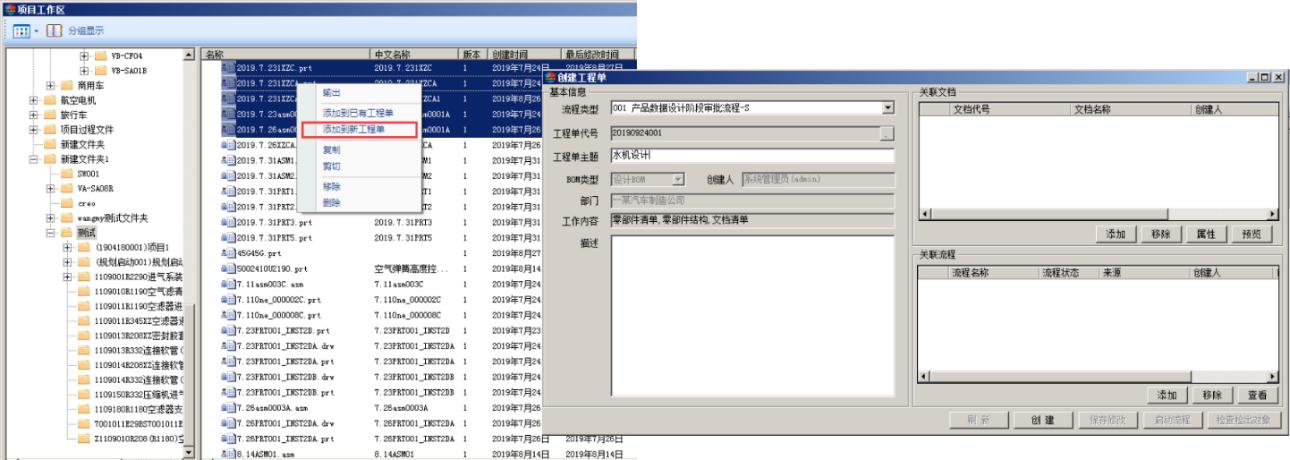
创建工程单
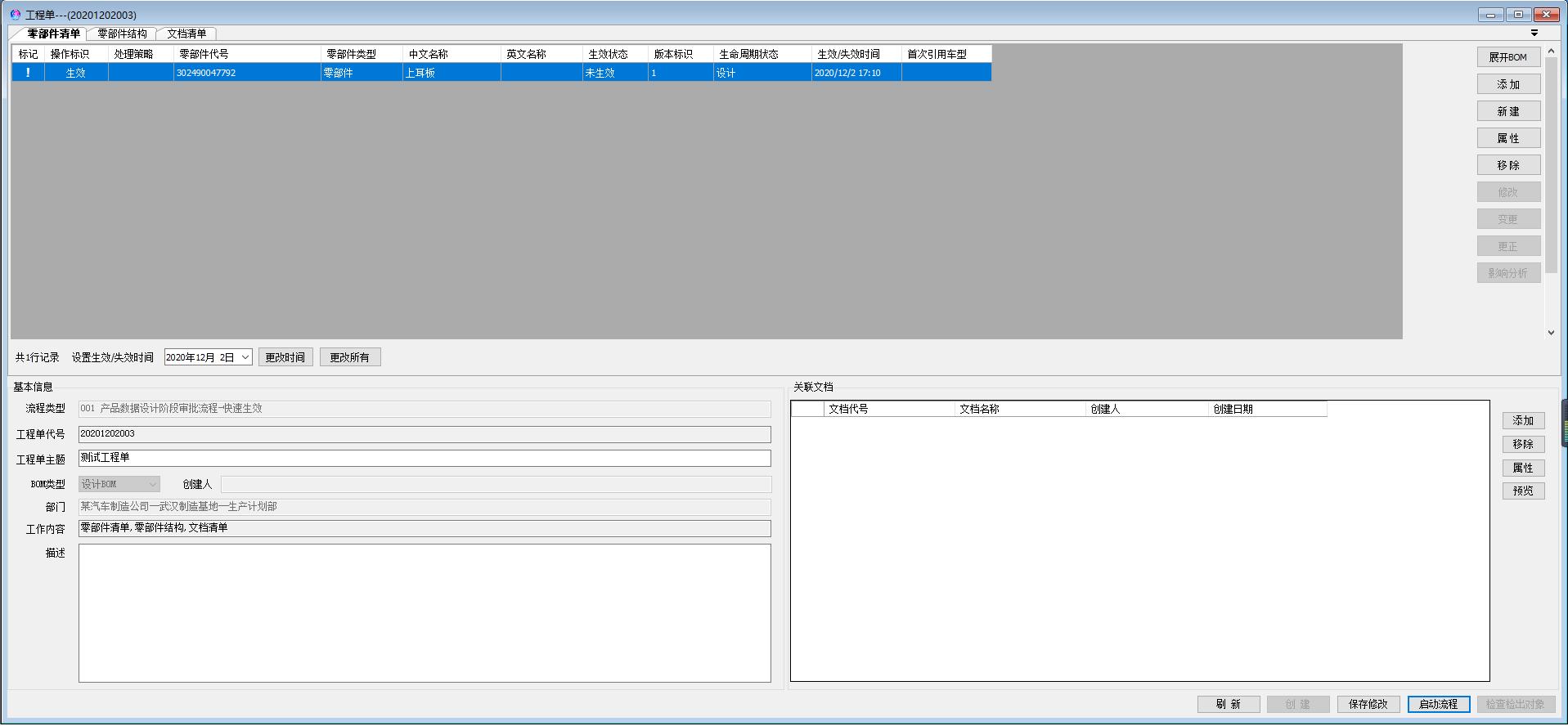
工程单启动流程界面
2.8.1.2 设置执行人
系统在点击启动流程的时候,弹出设置执行人界面,依次选择节点设置执行人,一个节点可设置多个执行人。
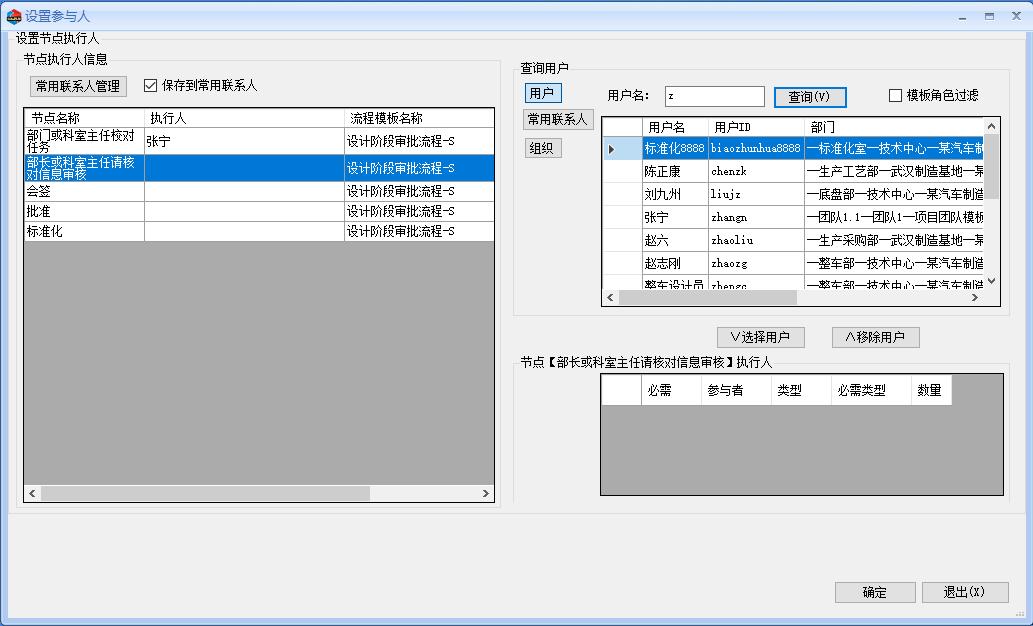
设置执行人
2.8.1.3 接受并执行流程任务
用户执行和自身相关的流程任务,查看某流程任务的详细信息,任务中需要处理的对象信息,也可将任务转交或委派给他人执行。
点击“我的工作台”中的“我的流程任务”,弹出用户的流程任务界面,如下图所示:
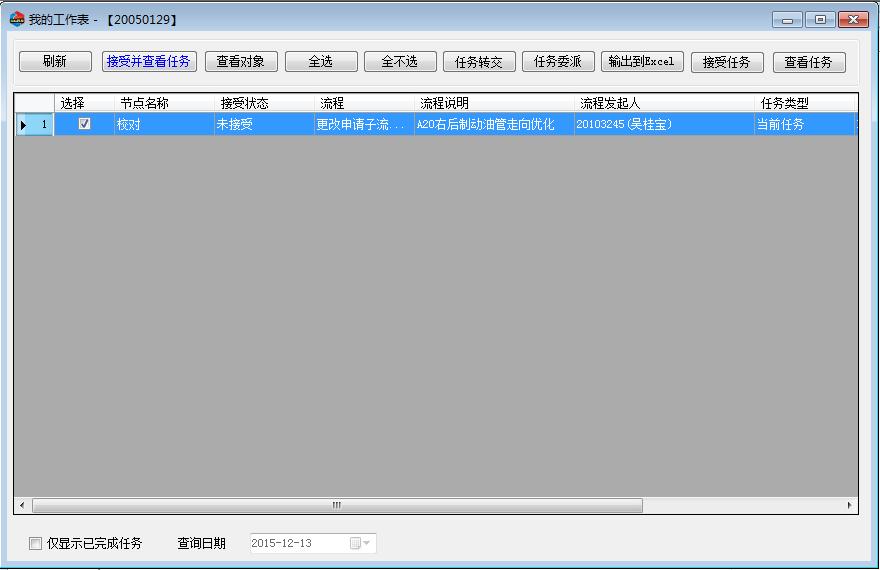
-
- 我的流程任务
-
- 接收任务
勾选列表中的任务,点击“接收任务”按钮,任务项的背景色从表示“未接受”的白色变成“已接受”的绿色。然后可再次选择该项,点击“查看任务”可打开任务界面详情。
-
- 查看对象
在“我的工作表”界面中选择好任务项后,点击“查看对象”按钮,可以查看此任务中的对象信息。
-
- 接受并查看任务
在“我的工作表”界面中选择好任务项后,点击“接受并查看任务”按钮,即将接受任务和查看任务合并处理,直接弹出任务查看的界面。
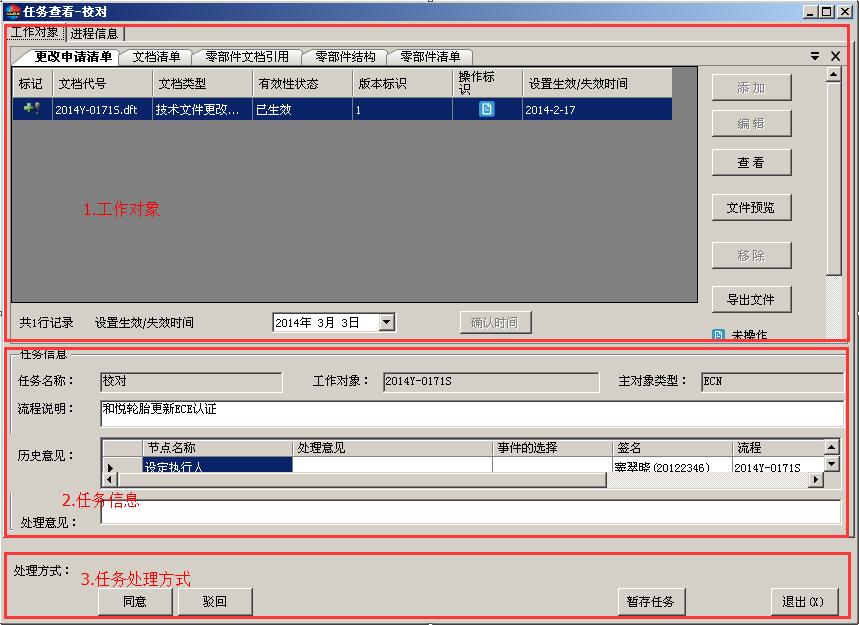
任务查看界面_工作对象tab页
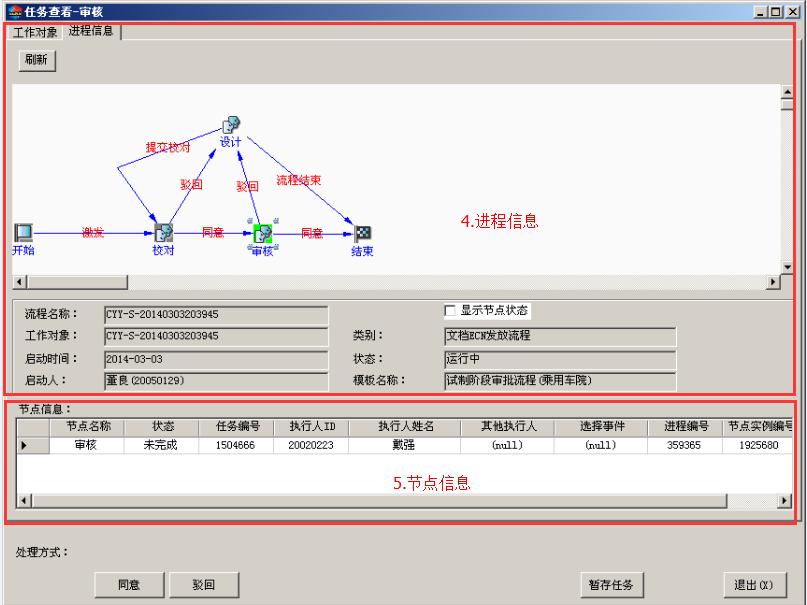
任务查看界面_进程信息tab页
工作对象tab页根据流程的主对象类型(即工作对象类型)加载不同的工作对象界面,上图中所示为主对象类型为工程单(ECN)时的界面。流程动态给予不同节点执行人相应的操作权限,以对工作对象进行相关操作。
任务信息
显示当前任务节点的信息,其中流程说明为所有执行人对该流程的说明,所有执行人都可以进行编辑,但只显示未执行前最后一个执行人留下的信息。历史意见为在该节点之前的执行人对任务的处理意见。
任务处理方式
点击“同意”按钮完成用户接受的任务或点击“驳回”按钮驳回任务。也可以点击“暂存任务”将已处理的工作任务保存到系统中,再次打开该任务时,就会显示保存的内容。
进程信息
显示任务所在的流程的信息,包括流程图和各节点状态信息。
节点信息
双击流程图的某个节点,则显示该节点的相关信息,包括节点名称、状态、执行人等信息。
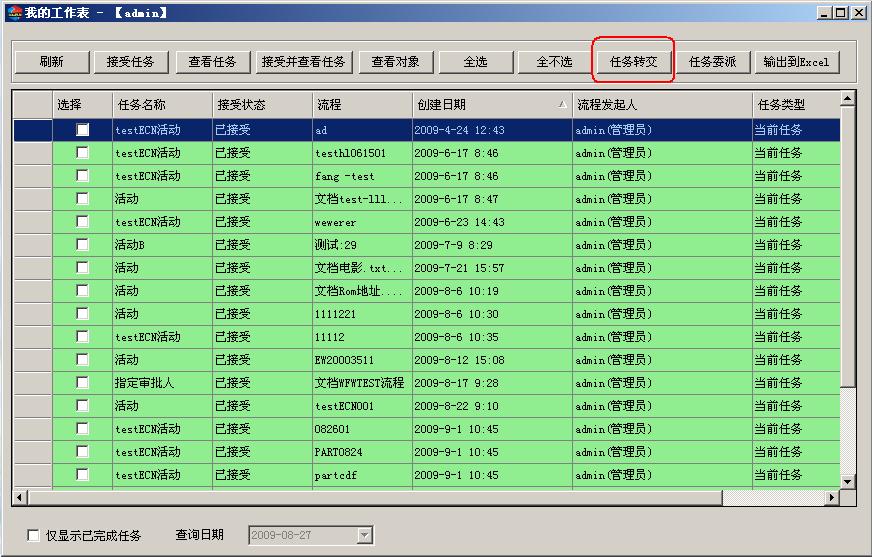
任务转交
在“我的工作表”界面。选择需要转交的任务,点击“任务转交”按钮(下图红框所示)。
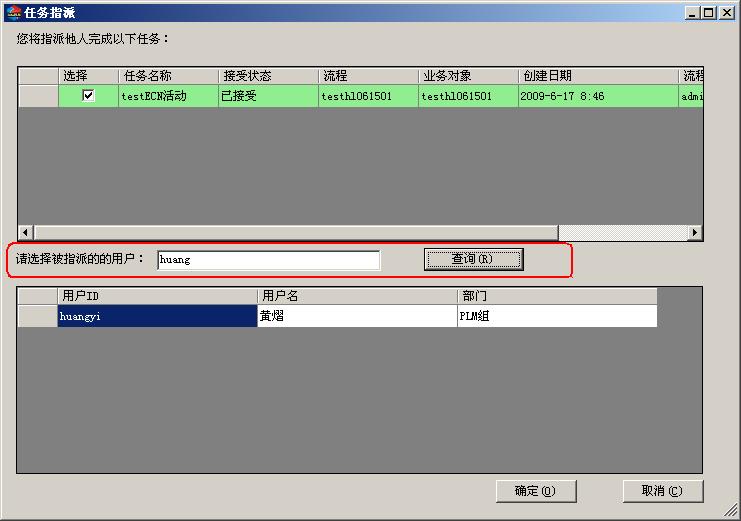
任务转交按钮
因出差、外出等原因,可能有技术文件签署任务的,可通过任务委派功能将一段时间内的流程任务转交给其他人处理。在我的流程任务列表中选择“任务委派”,设置外出期间的签署任务接受人和日期。在外出返回可取消任务委派设置。
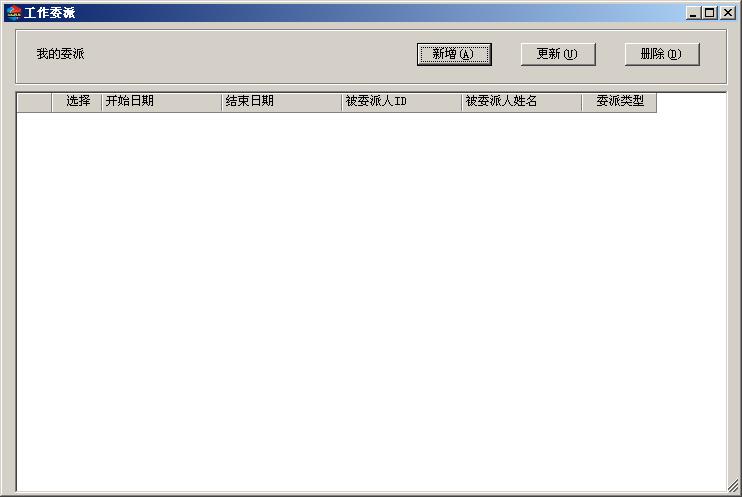
任务委派
新增:新增委派,在弹出的“新增委派”界面设置好被委派人,单击“确定”按钮即可完成任务的委派,如下图所示。
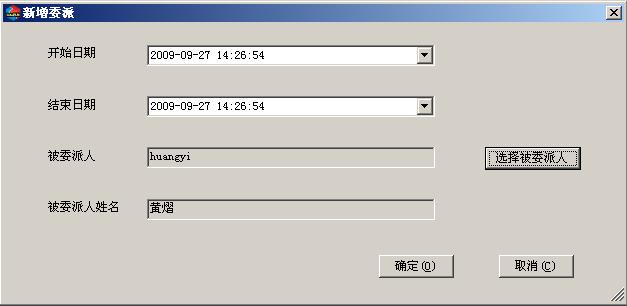
新增委派界面
更新:对已委派的任务的时间和被委派人进行重新编辑。
删除:将委派删除,执行人重新获得未被委派的任务。
2.8.1.4 流程任务的完结
-
- 完成流程任务
完成流程中的单个节点任务。在“任务查看”界面上填写完处理意见后点击“同意”或“驳回”完成任务。
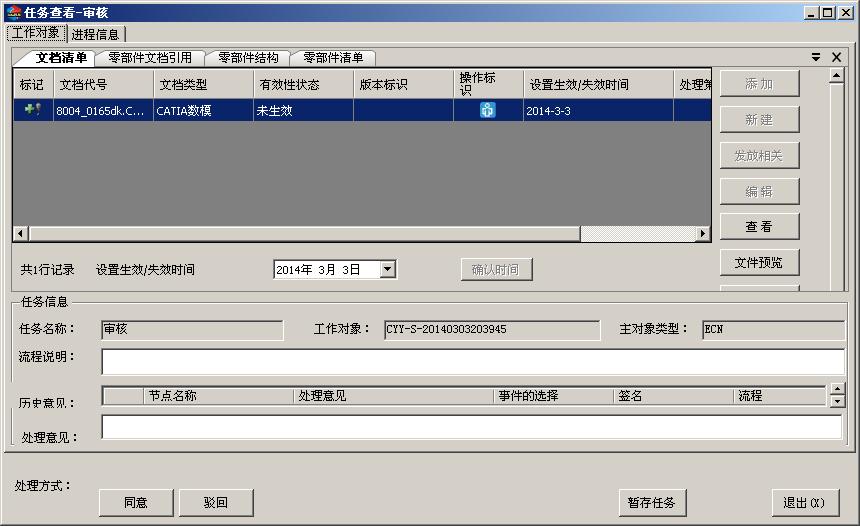
任务查看界面
当到最后一个节点流程任务时,点击“同步”按钮后,三维协同设计系统与SAP PLM进行数据同步,同步完成后,点击“同意”按钮后,该流程任务即表示完成。
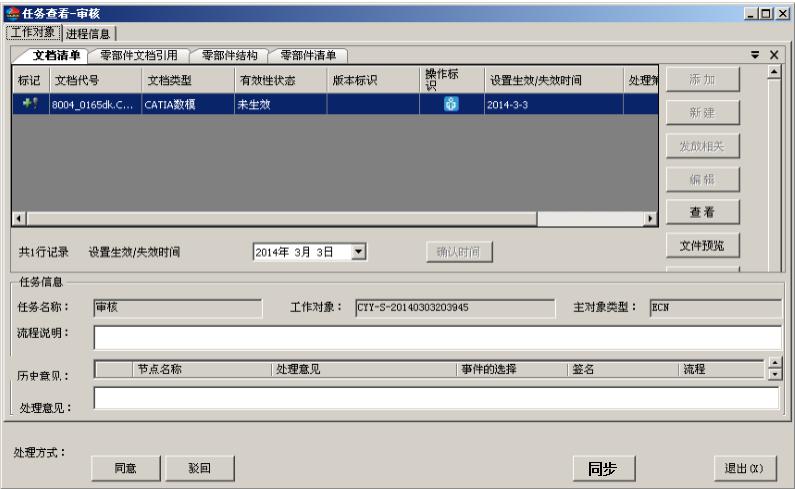
数据同步
当“同步”时,编码校验不通过时,用户点击“驳回”,由用户补充零件编码信息后,重新提交审核并完成数据同步。
-
- 强行终止流程任务
点击“流程查看”界面上的“终止流程”即可强制终止流程任务,被强行终止的流程不可被恢复。
2.8.2 流程任务管理
流程任务管理包括任务查询、任务追踪和进程监控。通过流程任务的管理,可以查看流程任务完成情况,有权限的用户还可以对流程任务进行监控操作,如任务转交、终止流程等。
2.8.2.1 任务查询
点击“流程管理”中的“任务查询”,即可通过设置任务名称、所属流程和处理人等条件来查询任务。
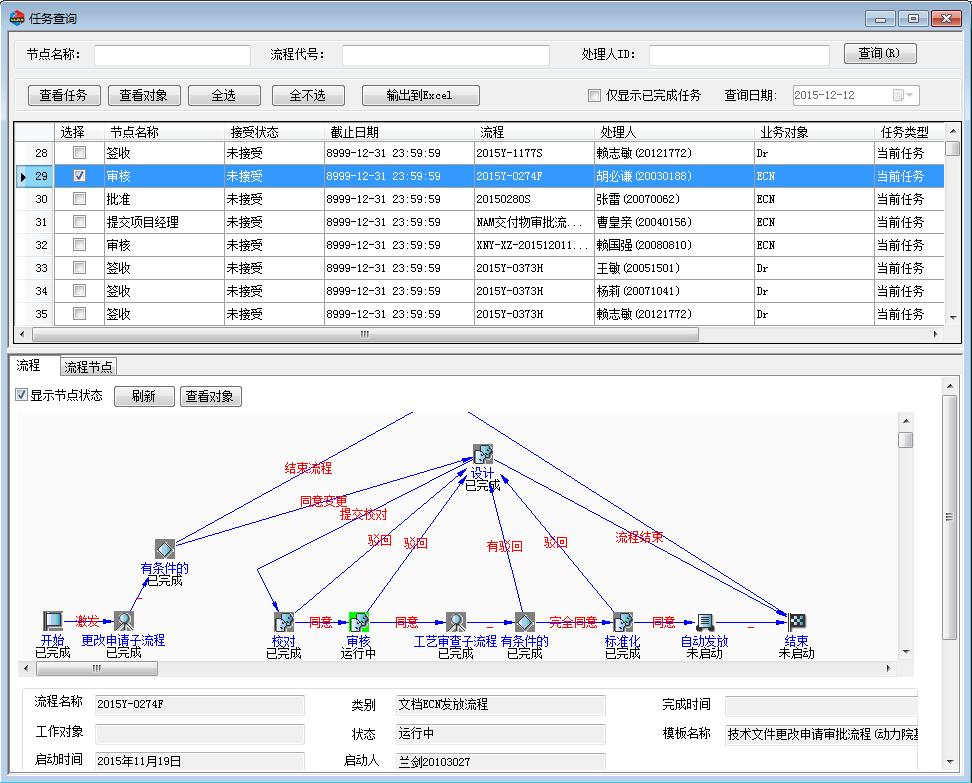
任务查询界面
在查询结果中选择一个流程任务,下方即显示该任务所在流程信息,可以通过流程图看到整个流程的完成情况。
查看任务:打开查看任务界面,如图23任务查看界面。
查看对象:打开流程的工作对象,例如工程单、发放单等。
输出到excel:将查询结果输出到excel。
2.8.2.2 任务追踪
点击“流程管理”中的“任务追踪”,设置好查询条件,即可对自己的任务进行查询。
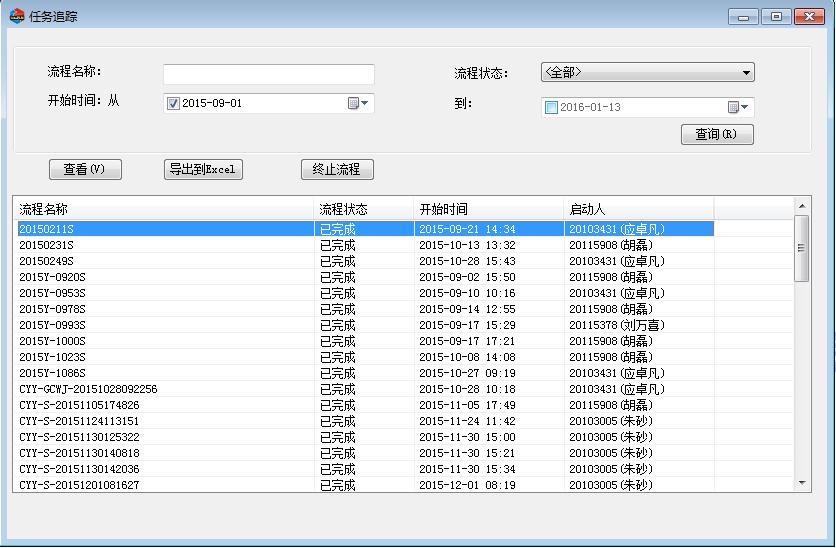
任务追踪界面
查看:打开流程查看界面,见下图。
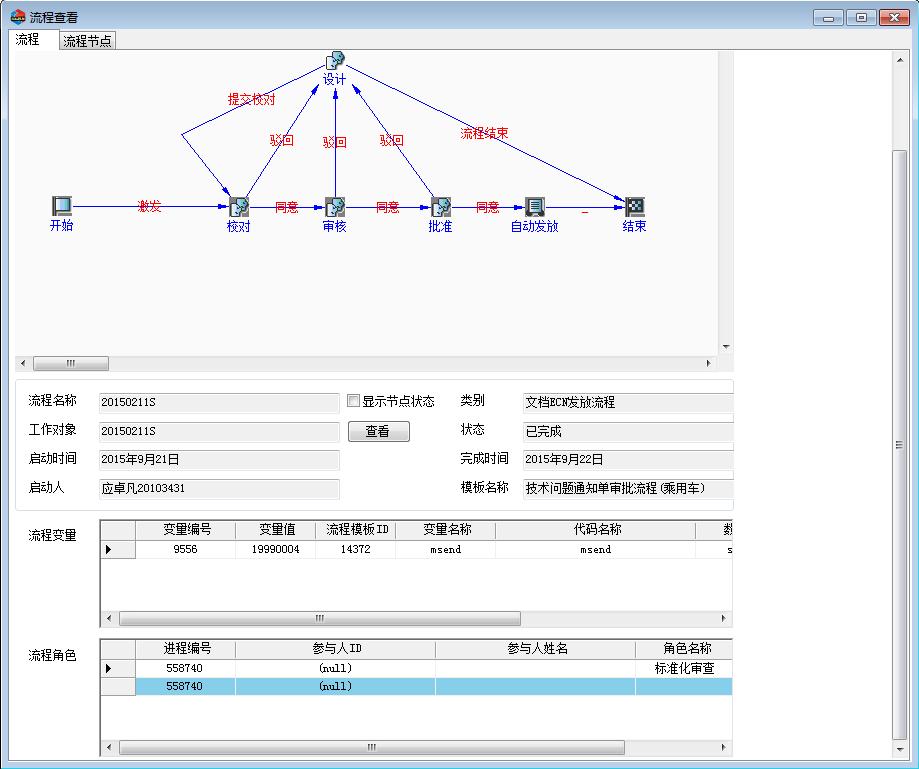
流程查看界面
导出到Excel:将查询的结果导出到Excel。
终止流程:终止正在运行中的流程。
2.8.2.3 进程监控
进程监控为系统管理员提供了对系统中所有流程的查询和监控的功能。系统管理员可以根据当前的实际情况将流程终止、暂停等操作。如下图所示。
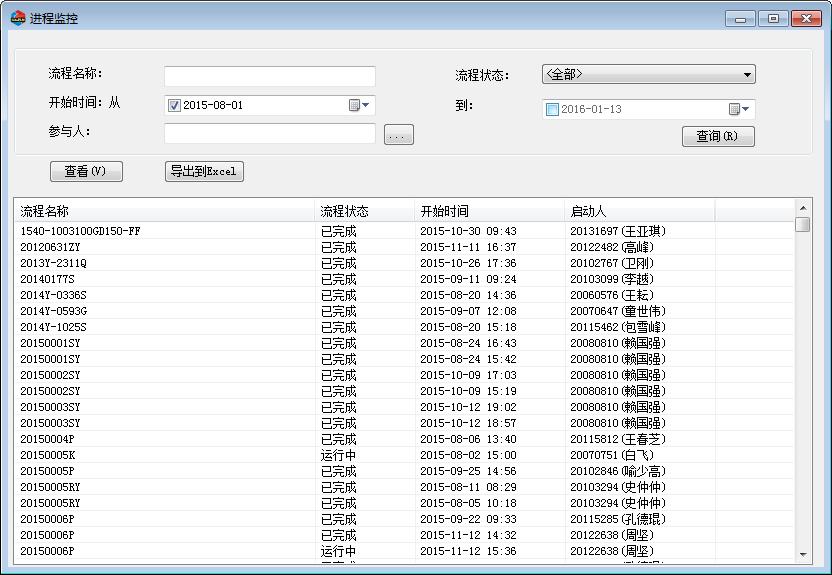
进程监控界面
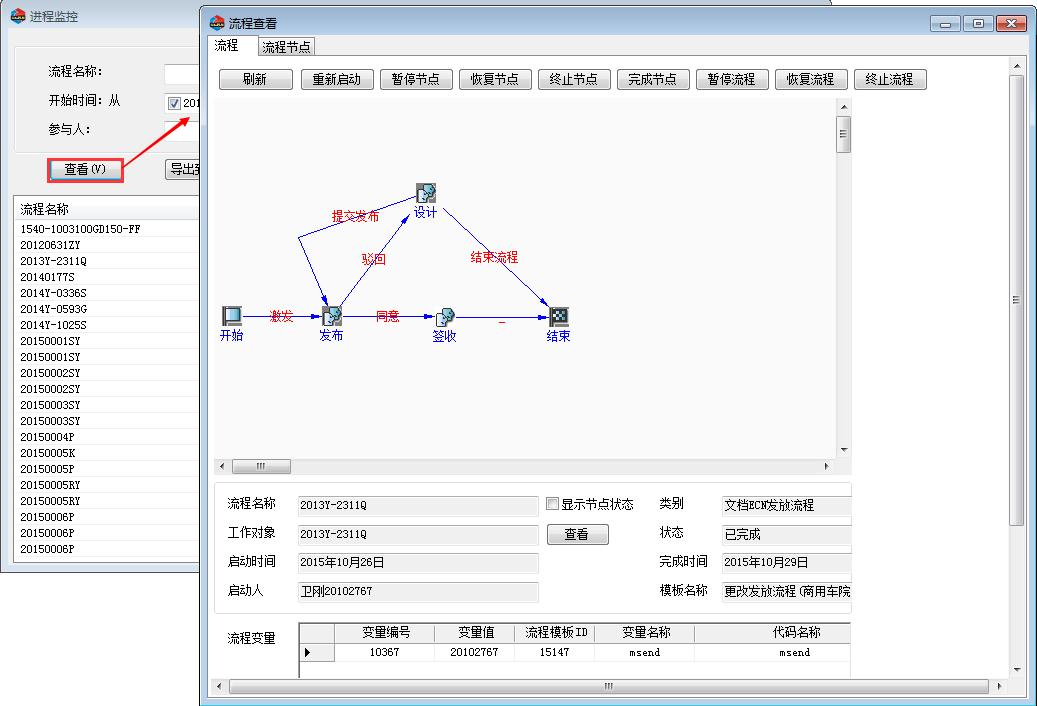
流程查看界面
2.8.3 文档浏览与圈阅
在三维协同设计系统中可通过InteVUE浏览器对CREO三维数模进行轻量化浏览,在流程审阅过程中,InteVue对三维数模文件进行圈阅批注。如下图所示。
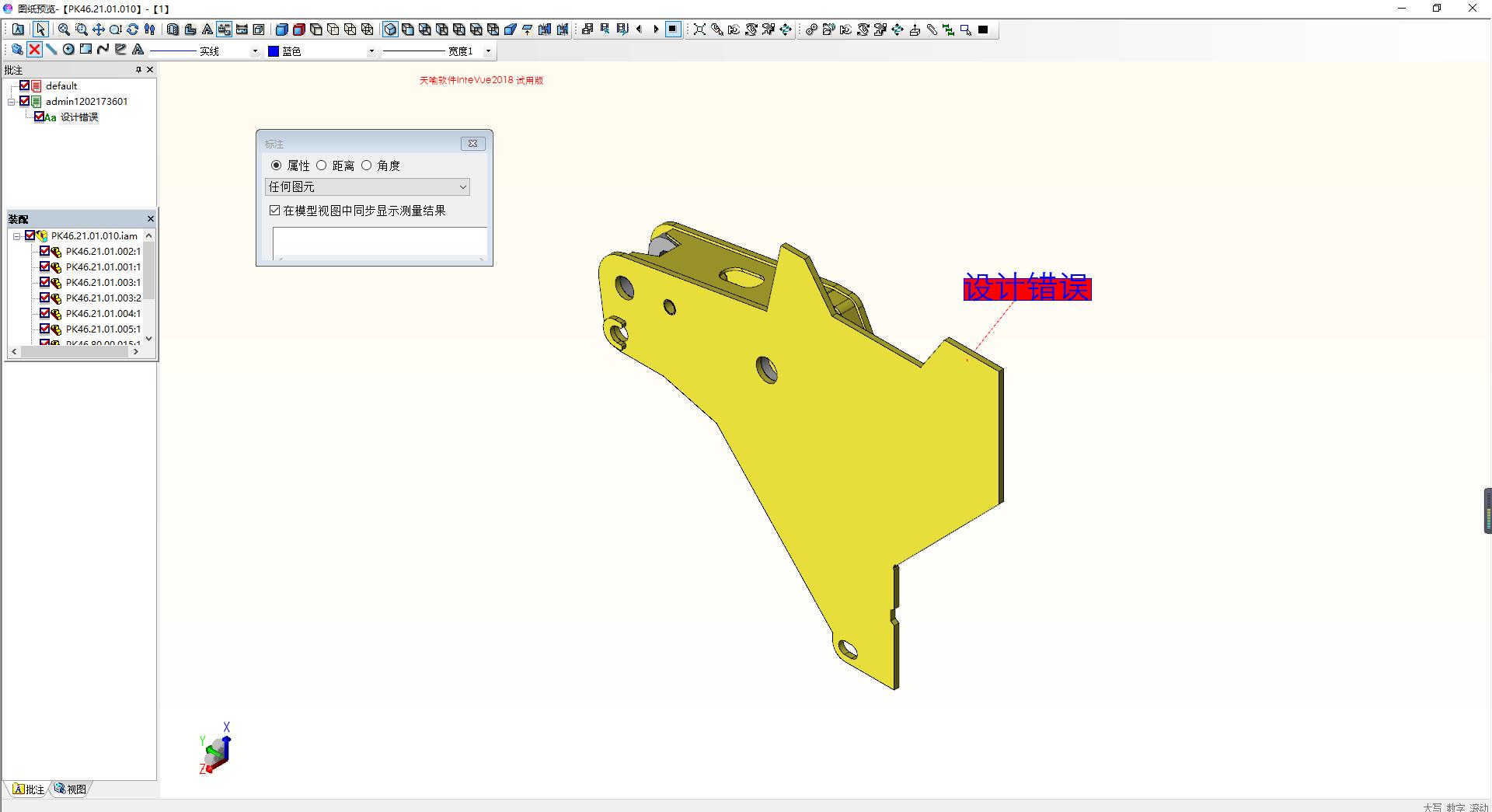
三维模型浏览界面
2.8.4 电子签名管理
在设计人员对设计图纸完成设计之后,将会对图纸进行审批流程操作,三维协同设计系统可以实现对PDF文件在流程中进行实时签名,即在三维协同设计系统流程中每经过一次审批,就将该用户手写体签名签署在图纸上。(CAD图纸、CREO工程图、需签名的WORD文件在录入系统时,自动转成PDF文件)。
对于手写体电子签名,需要进行一些特殊处理。首先需要采集用户的手写体签名(一般可让每个用户在一张白纸上签名,最好是打印一个空白的标题栏,由用户在属性格子里填写,以免签字过大影响后续显示效果),然后通过扫描存为做成JPG或BMP的位图图片,再通过矢量化处理软件将图片文件转换为dxf格式的矢量文件,对每个用户的签名用一个dxf文件保存。接着就可通过三维协同设计系统企业建模器的“用户设置”功能,将用户与该用户的电子签名dxf文件绑定在一起即可。
需要说明的是,图纸或卡片中电子签名是和三维协同设计系统的审批流程绑定在一起的(也就是三维协同设计系统中定义的流程的各步骤名称要和图纸或卡片标题栏中相应步骤的名称一一对应)。
举例如下:如图纸的设计者是孔祥玉,审核者是王利平,在对该文档执行工作审批流程归档并出图打印输出时,三维协同设计系统系统将自动把孔祥玉和王利平二人的电子签名输出显示在图纸标题栏中的设计、和审核处,输出后图框上电子签名的显示效果如下图所示:
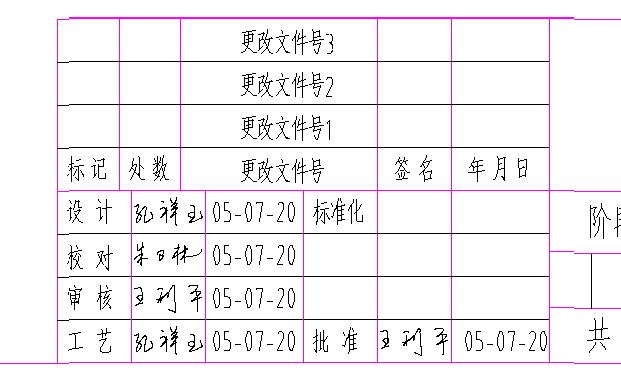
电子签名示例
2.9 变更管理
2.9.1 变更分析
对产品零部件进行变更时,可通过系统提供的反查工具查询零部件被借用情况,由用户分析组块零部件变更对其它产品的影响。
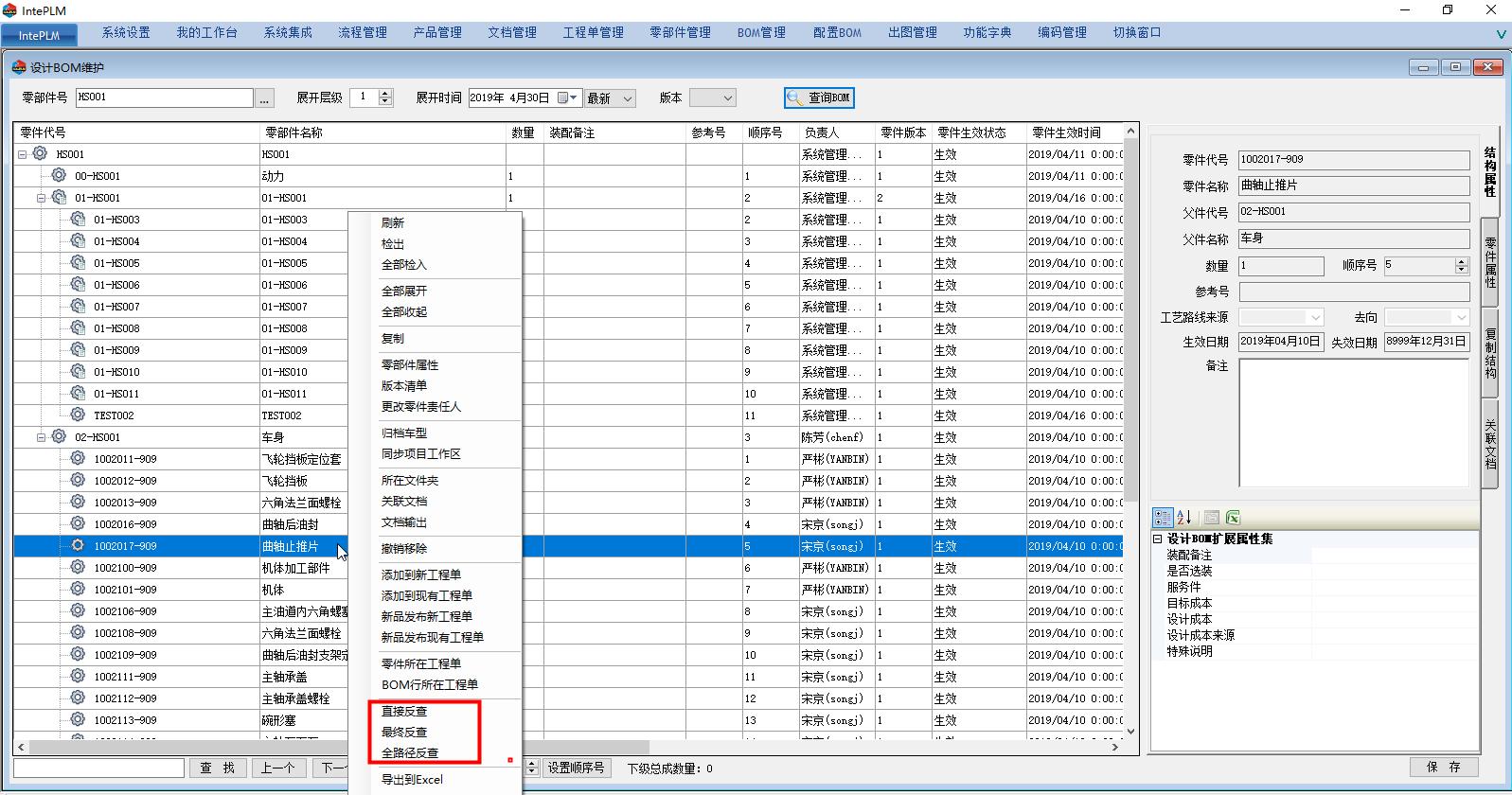
全路径反查:
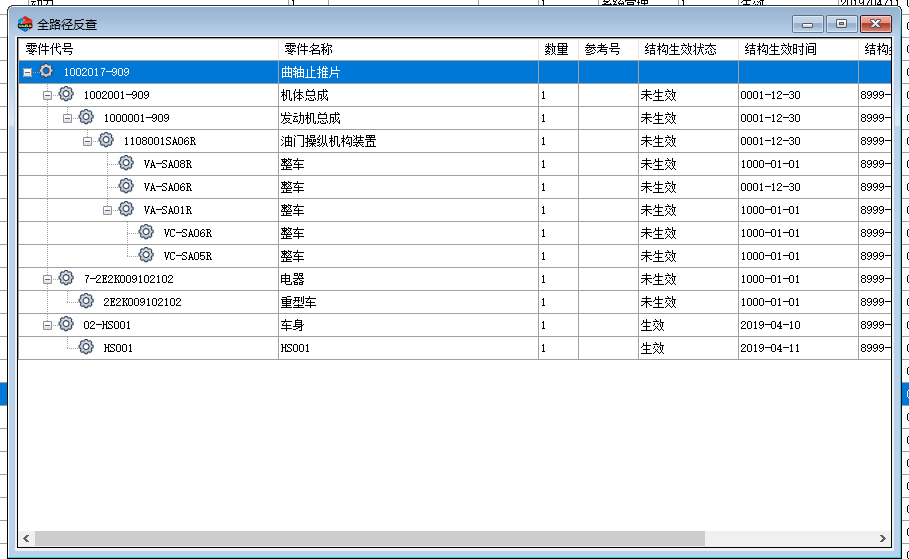
直接反查:
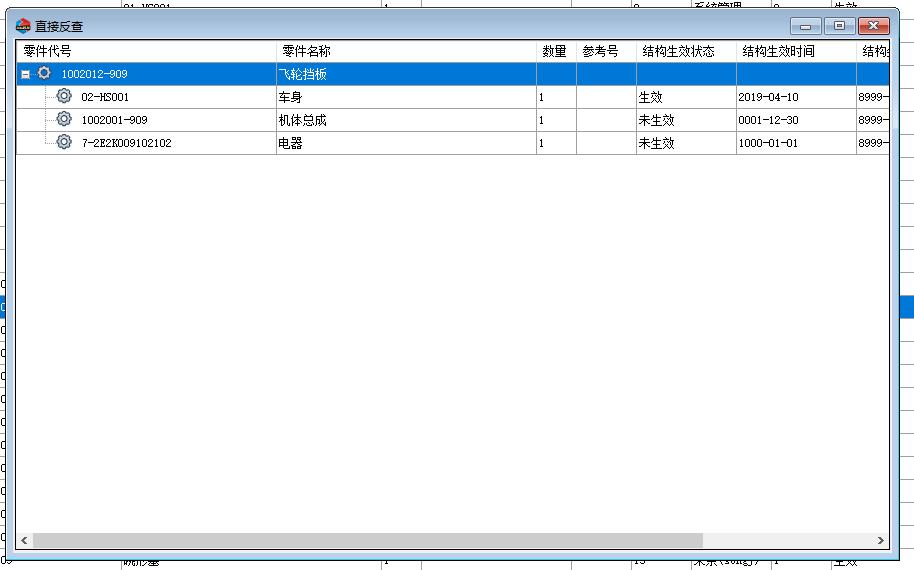
最终反查:
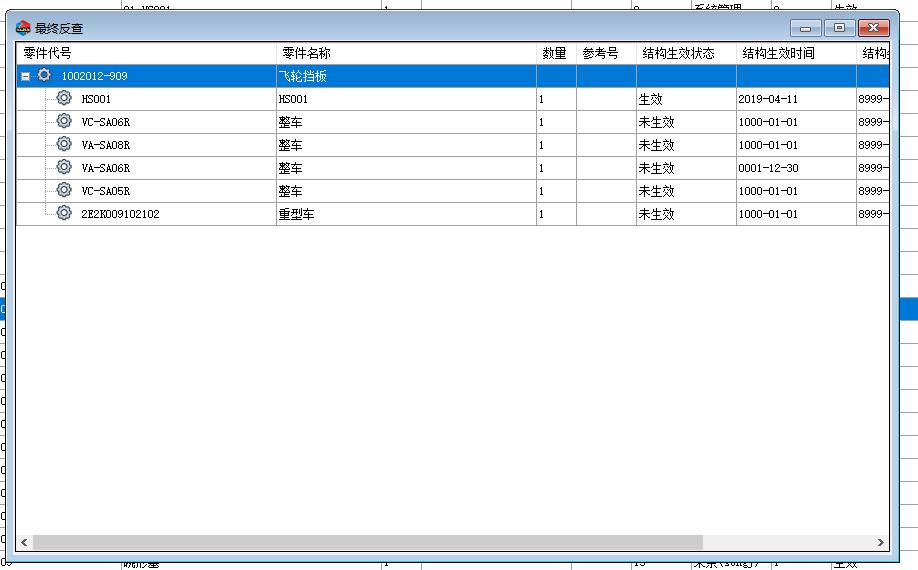
2.9.2 变更升版
对已生效的零部件检出、升版操作时,系统自动零部件、关联设计图纸升版,同时弹出查询变更单界面,变更零部件前需要关联已有或新建变更单。
检出:
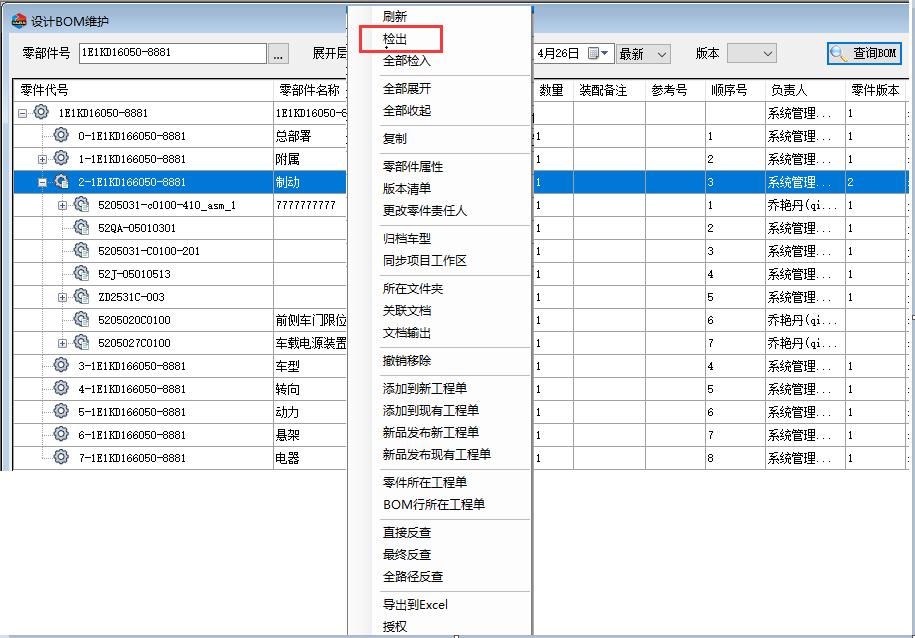
升版:
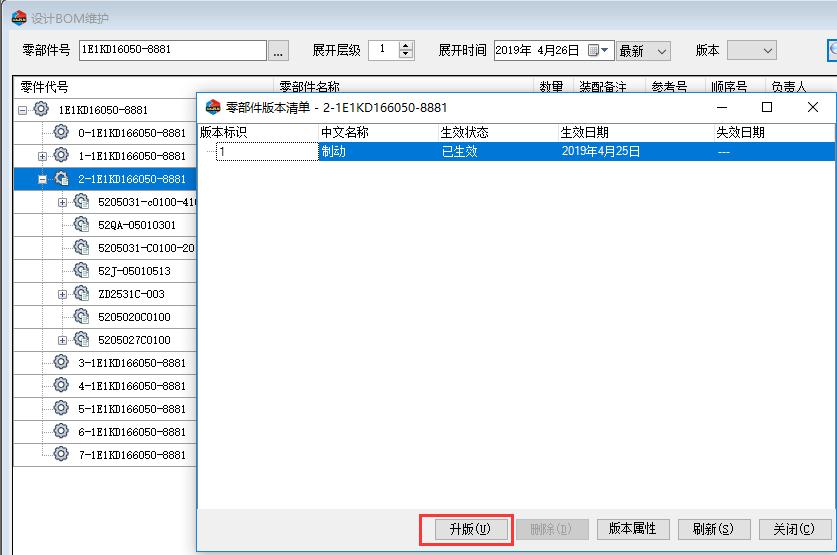
加入工程单:
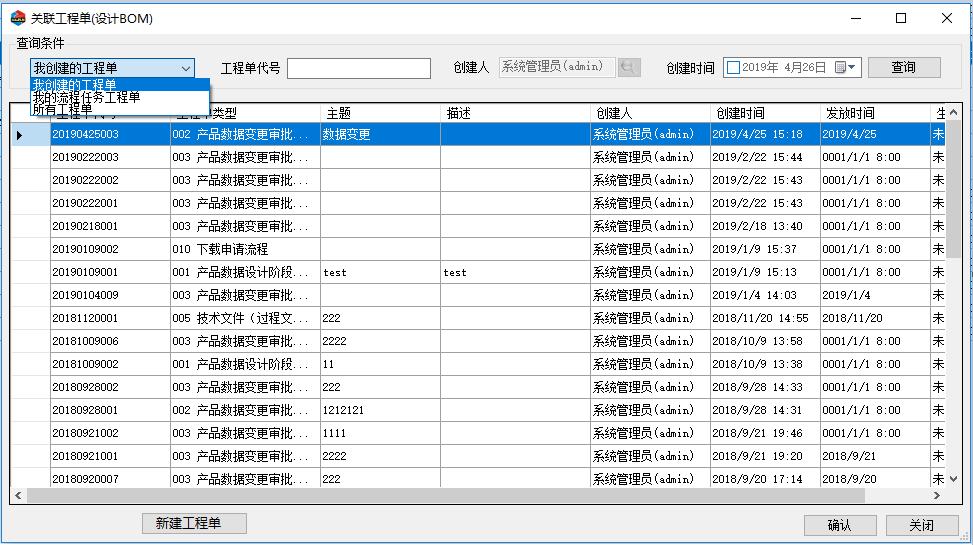
2.9.3 变更执行
变更执行包括零部件变更、文档变更和BOM变更。
-
- 零部件变更:检出零部件关联工程单,修改零部件属性,检入后自动记录到工程单中。
- 设计BOM变更:包含新建BOM行、添加BOM行、失效BOM行、替换BOM行、数量切换,BOM结构的变化会自动记录到变更单中。
- 文档变更:检出文档关联工程单,图纸修改后重新录入系统,系统自动记录到工程单中。
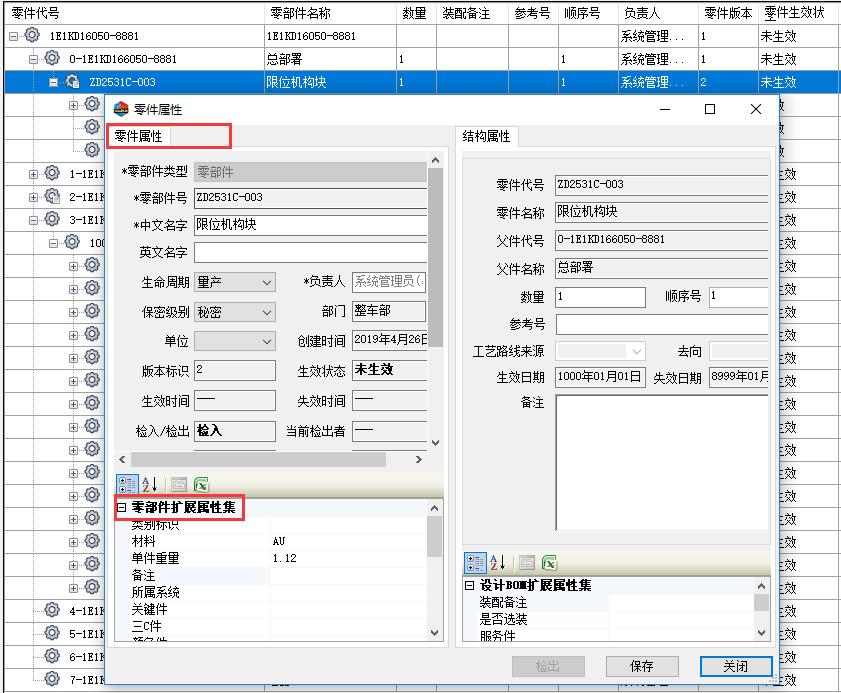
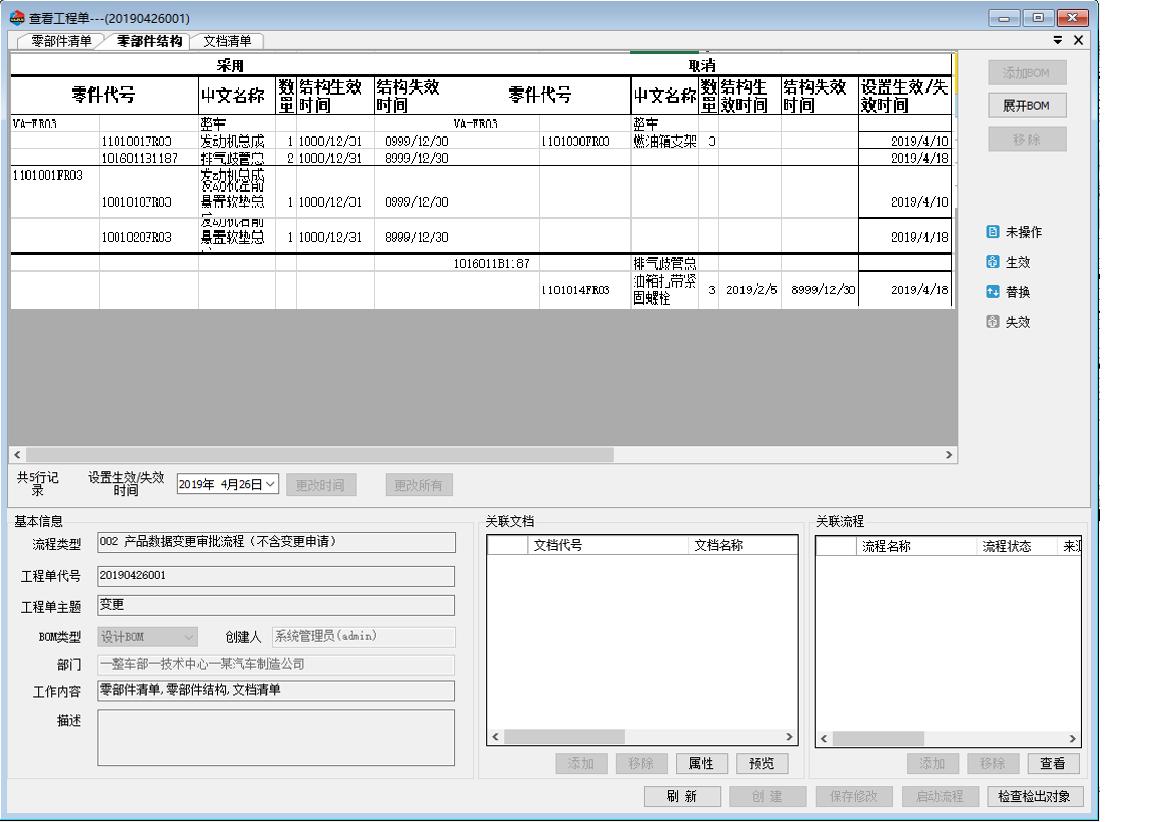
2.10 标准件库管理
为了更好的将企业制造中使用的标准件进行分类管理,三维协同设计系统中提供标准件库,分别对标准件(包括企标件)进行管理,在做三维设计时,可从三维协同设计平台中下载标准件到三维设计软件中进行设计。
2.10.1 标准件库维护
三维协同设计系统提供标准件库维护功能,打开零部件管理→标准件库,在标准件根目录下,根据企业标准间分类,新建文件夹:
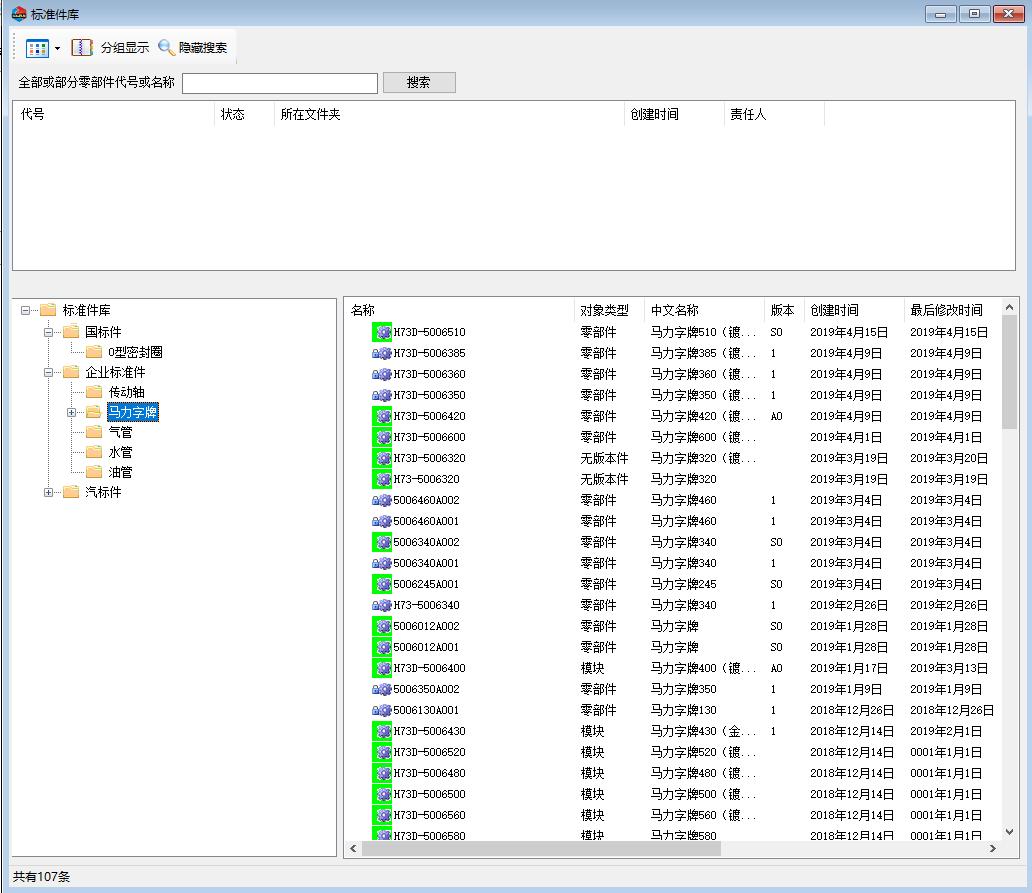
标准件分类
三维协同设计平台可根据分类对标准件数据进行权限管理,对文件夹右键选择属性,修改其名称,如“国标件”,可依照企业管理规范命名,使用右键的“授权”命令对该标准件文件夹指定用户权限,如查看、修改等。
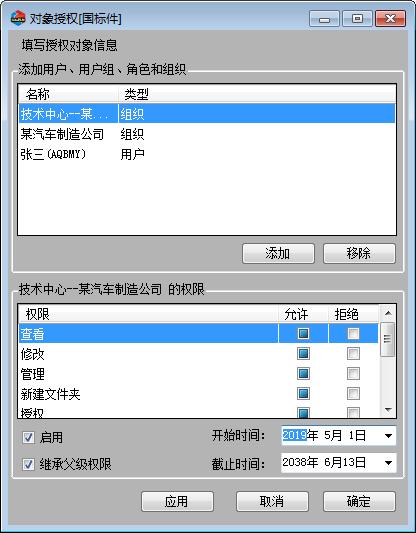
标准件权限管理
根据东方风电的业务需要,标准件的管理采用单实例的方式进行管理,为方便标准的录入,可采用虚拟装配的方式,将同一类型的标准件用CREO软件做成一个装配体,采用三维协同设计软件的批量录入功能一次性将所有标准件录入系统,三维协同设计系统自动创建标准件对象:
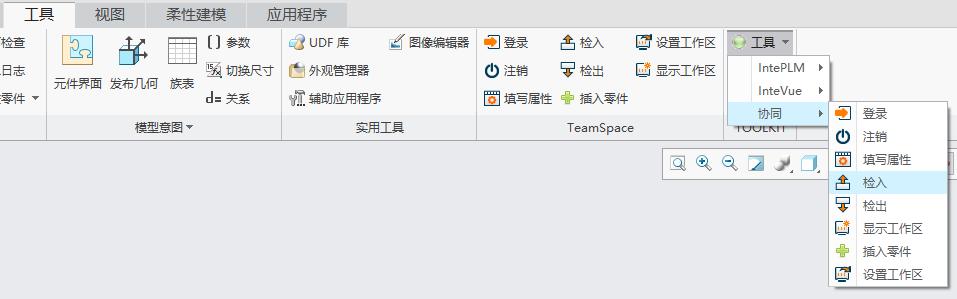
标准件批量录入
2.10.2 标准件库使用
在进行三维建模时,三维协同设计平台与三维设计软件集成后,提供标准件插入功能,可在三维设计软件中直接调用三维协同设计系统中的标准件进行装配:
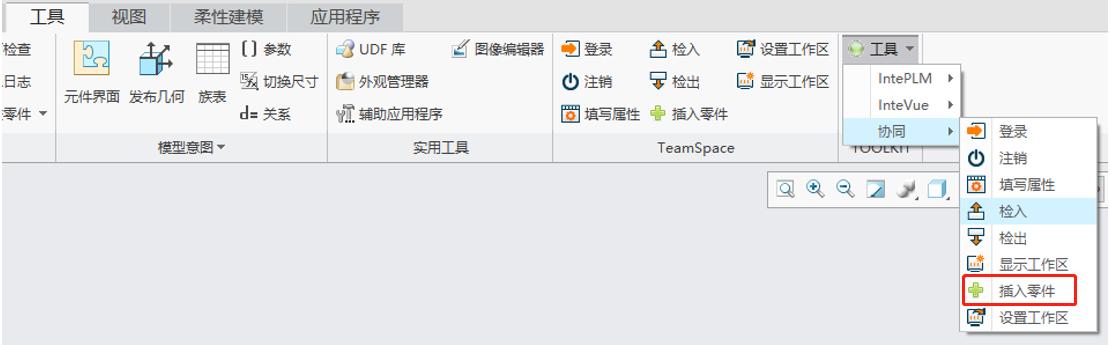
插入标准件
2.11 移动审批
东方风电三维协同设计系统支持移动端的流程审批,目前支持的功能包括:流程审批,对象属性浏览,文档浏览等功能。
移动APP可通过二维码下载安装:
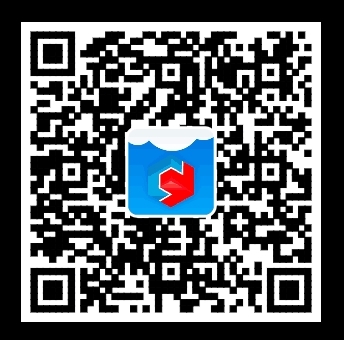
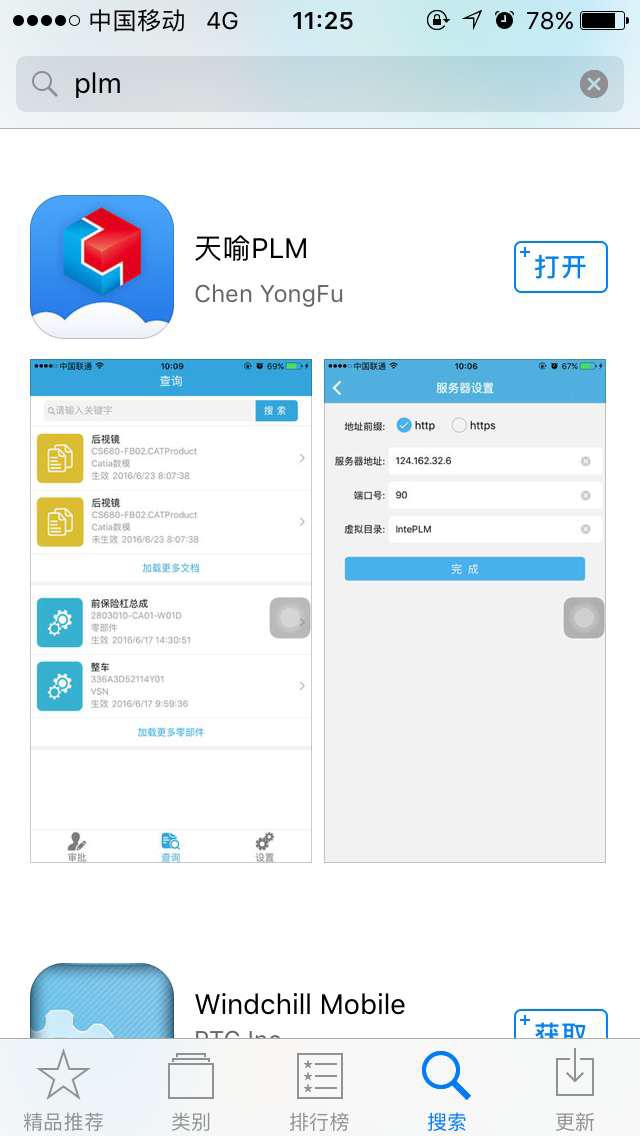
安装完成后设置服务器连接属性,输入用户名密码即可登录系统:
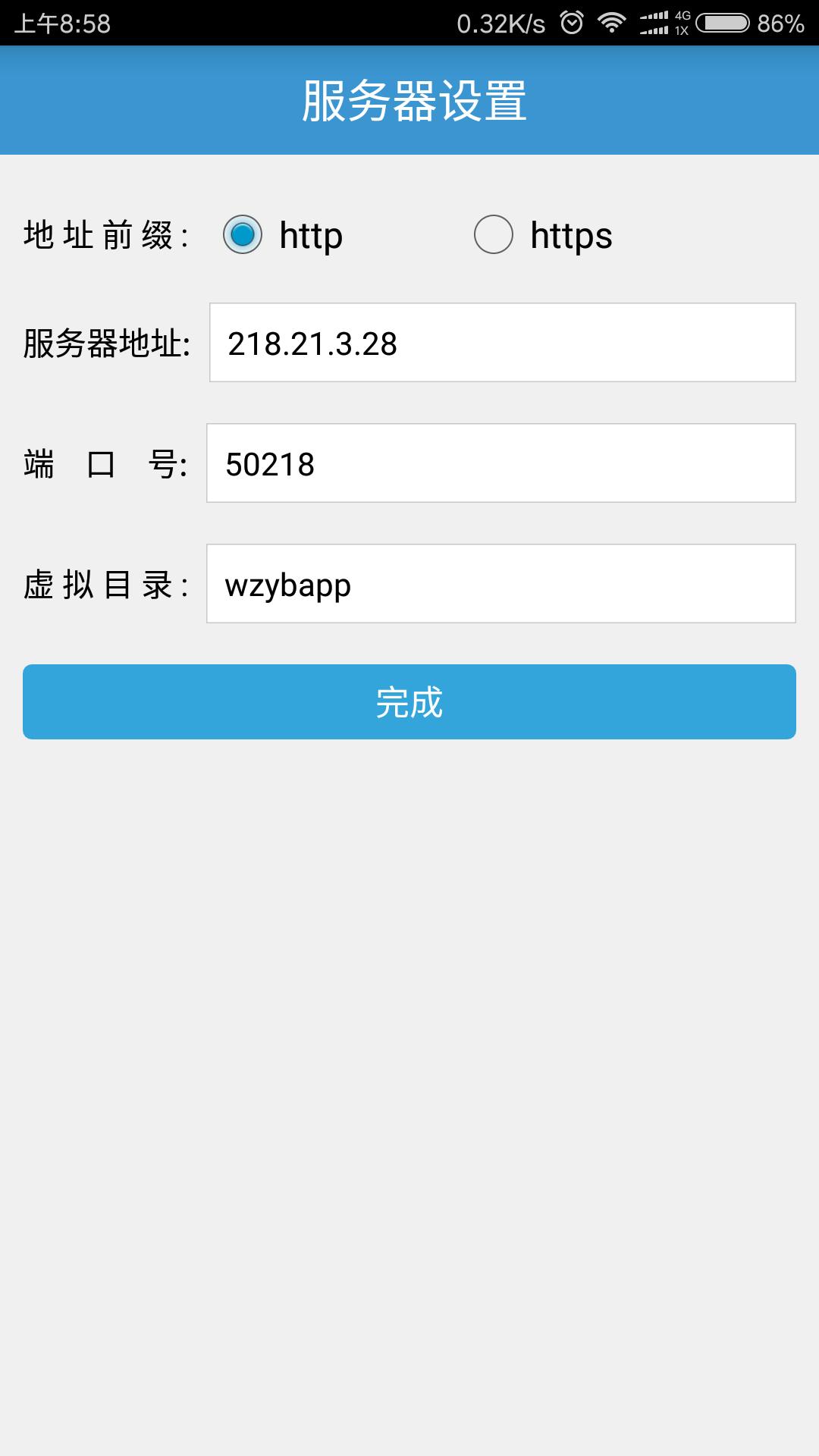
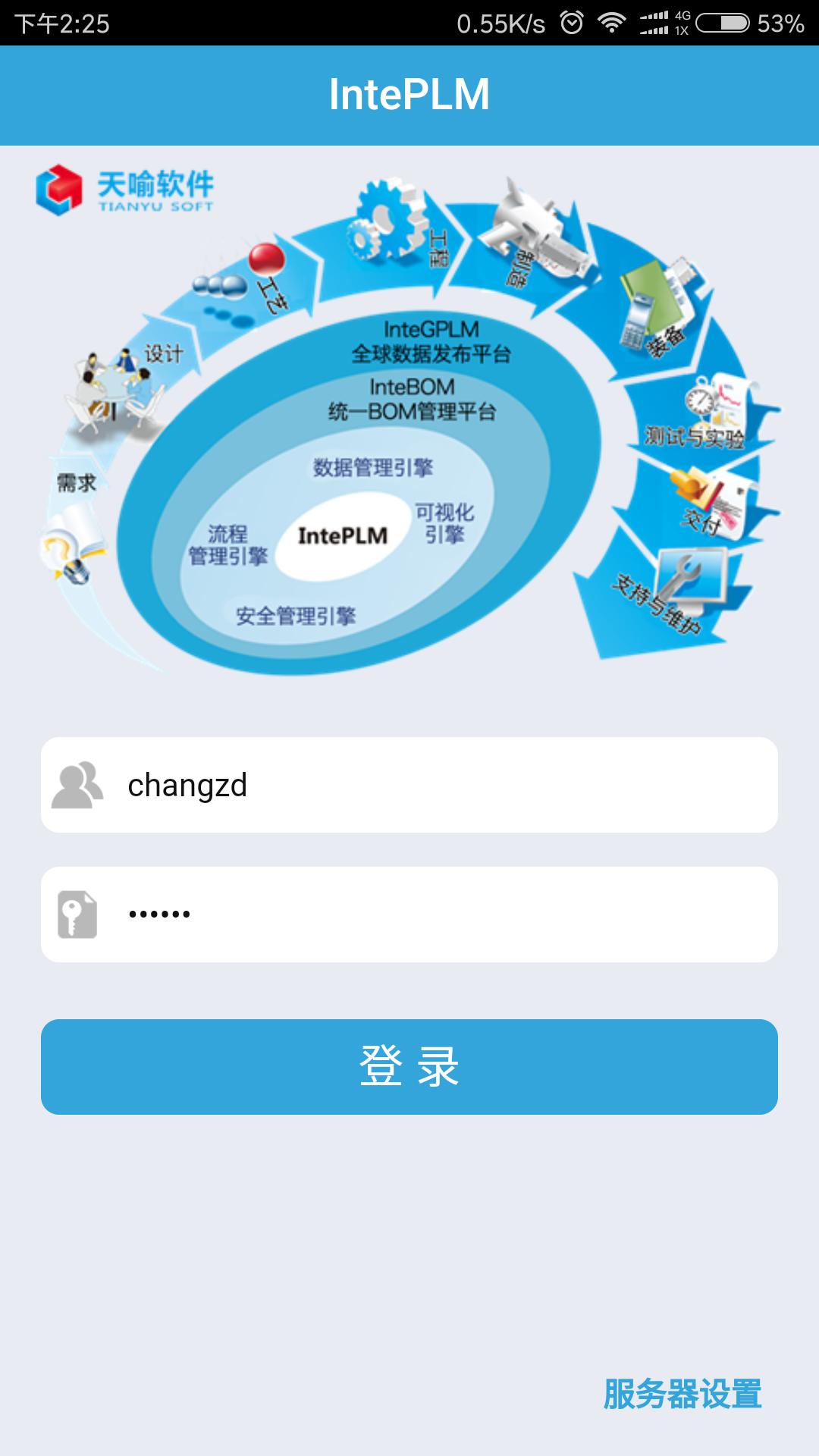
2.11.1 流程审批
登录移动端APP后,在主界面即可查看待处理任务,打开任务即可查看任务相关信息并完成任务提交:
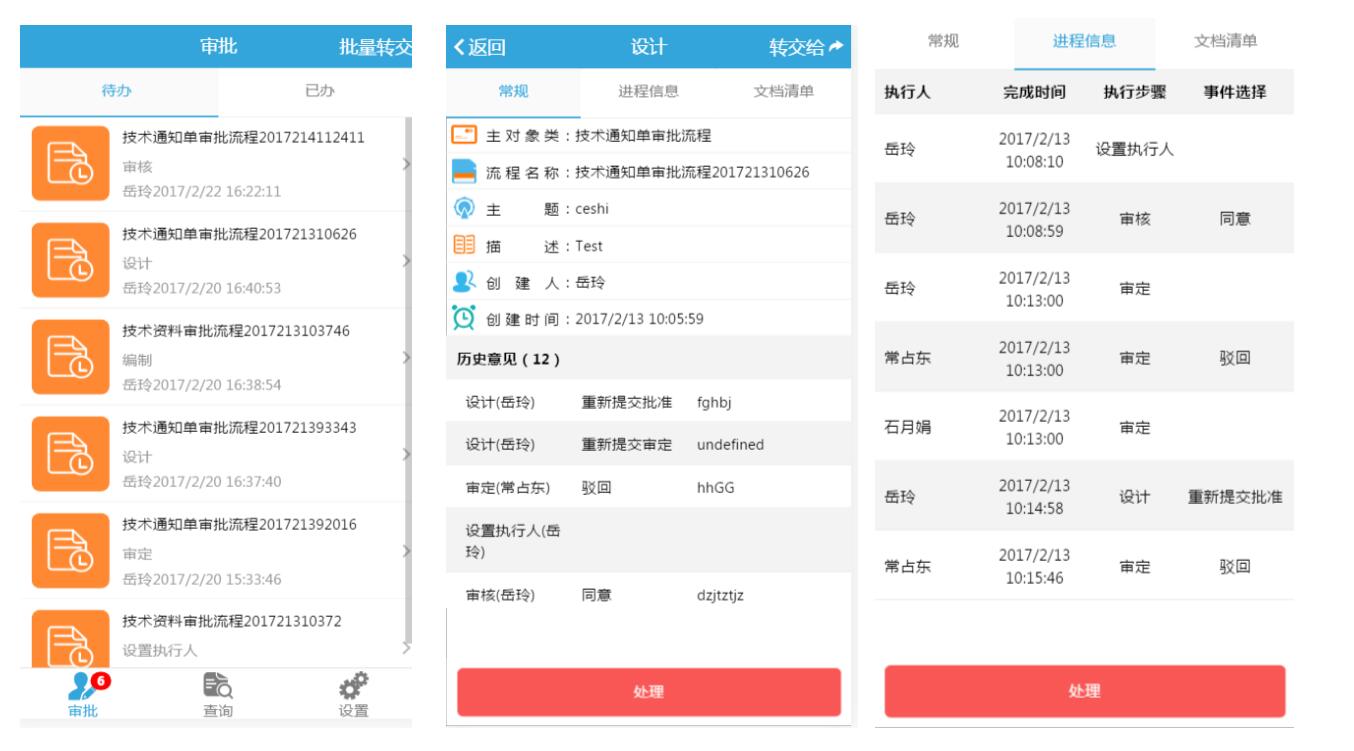
2.11.2 对象浏览
在查询界面打开对象详细信息或任务对象界面,可进行对象属性的浏览:
2.11.3 文档浏览
在文档对象的文档列表可进行文件的浏览,目前支持常见的三维模型(轻量化)、二维CAD、WORD、EXCEL、PDF等文件的浏览:
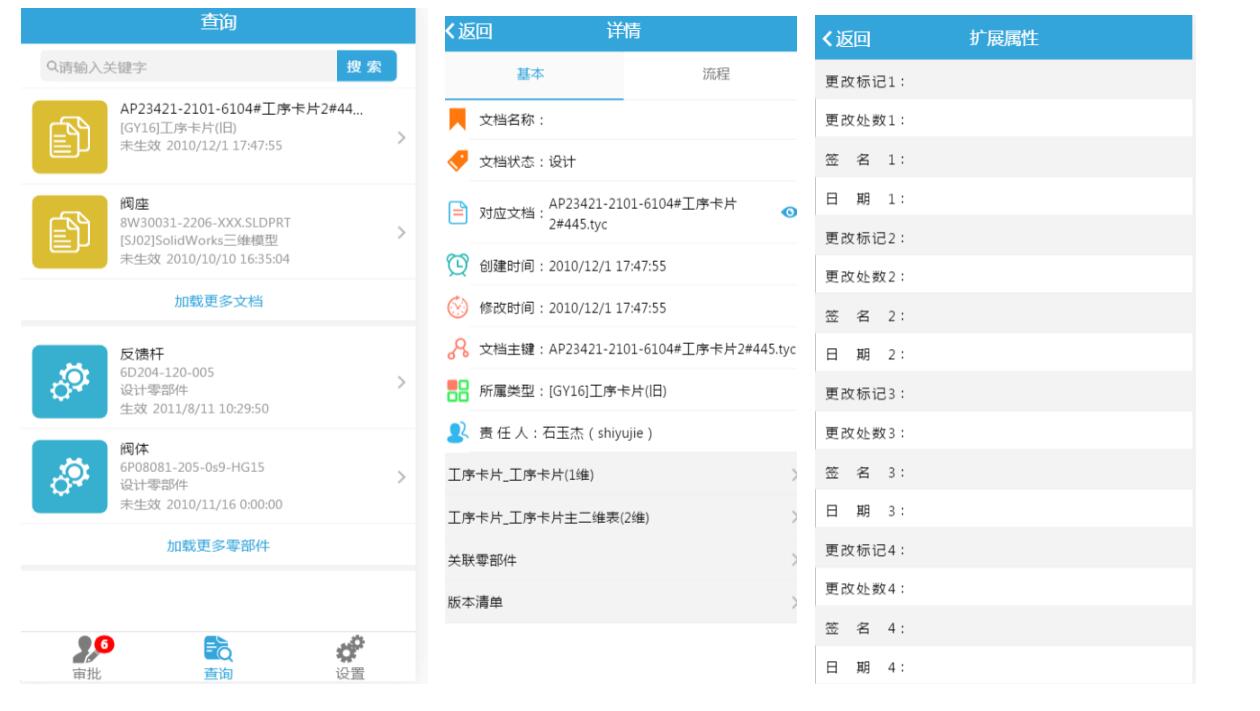
2.12 集成管理
2.12.1 SAP ERP集成
三维协同设计平台与ERP集成业务流程图如下:
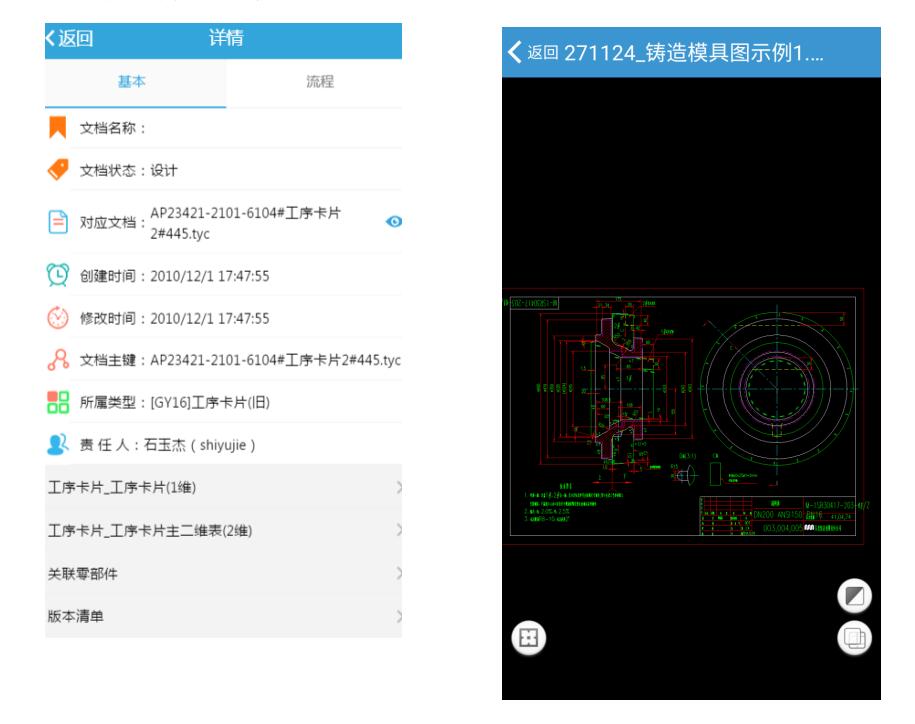
在整体业务中涉及到三维协同平台与SAP ERP集成的内容如下:
|
序号 |
大类 |
小类 |
三维协同设计平台提供数据 |
SAP ERP返回数据 |
|
1 |
编码数据 |
|
1、物料编码; 2、编码属性。 |
同步结果 |
|
2 |
变更影响 |
在制品 |
变更零部件物料编码及相关属性; |
当前变更物料的在制订单信息 |
|
库存 |
变更零部件物料编码及相关属性; |
当前变更物料的库存信息 |
||
|
3 |
业务数据 |
MBOM |
物料及结构属性 |
同步结果 |
|
参考点信息 |
同步结果 |
|||
|
产品结构 |
同步结果 |
|||
|
结构化工艺 |
工序路线 |
同步结果 |
||
|
工序内容 |
同步结果 |
|||
|
工艺资源 |
同步结果 |
详细集成设计方案见《东方风电三维协同设计平台与SAP系统集成方案》







